怎么清理电脑版微信聊天内容
发布于 2022-12-13 13:14:39 浏览 522 次

很多人都会遇到微信使用时间长了会积攒大量图片及视频等文件,占用比较大的空间,需要定期清理,以下介绍具体操作过程。
系统:win10
版本:微信电脑版 3.8.0.41
打开微信更多
在电脑上打开微信里聊天窗口,点击左下角的【三】更多图标。
▼ 
在电脑上打开微信里聊天窗口,点击左下角的【三】更多图标。
2、
打开设置
点击【设置】选项。
▼ 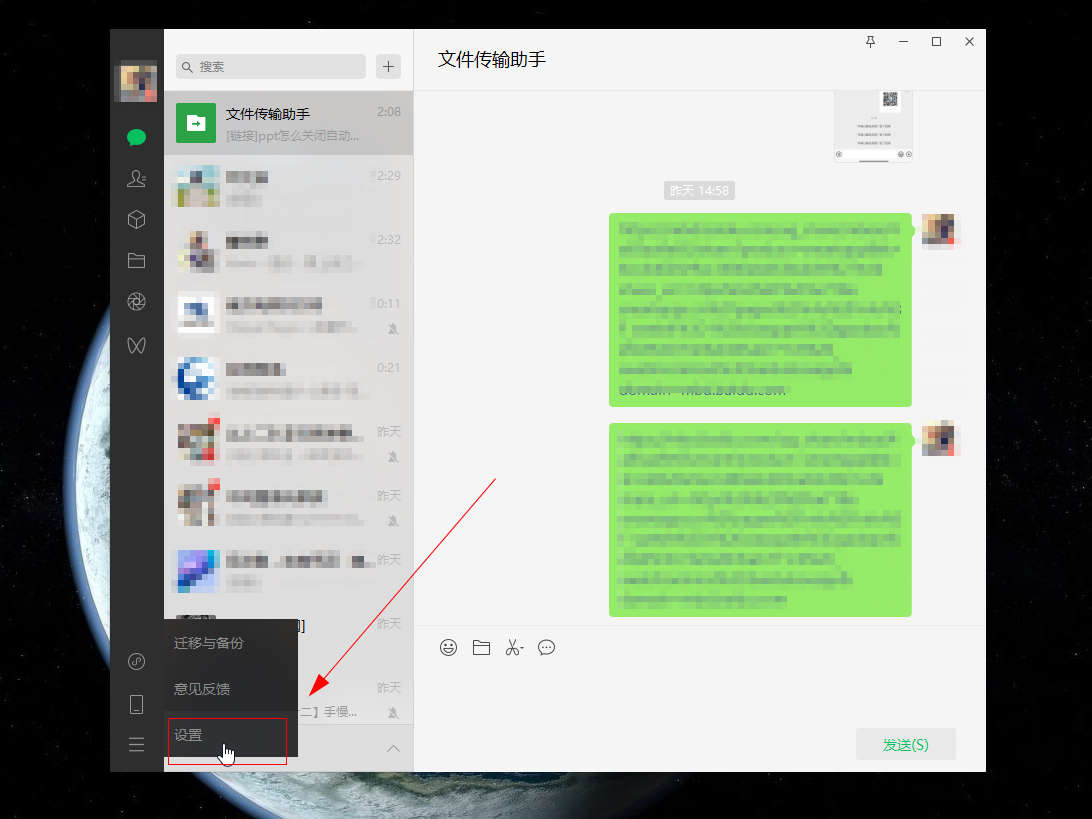
点击【设置】选项。
3、
点击文件管理
点击【文件管理】选项。
▼ 
点击【文件管理】选项。
4、
打开文件夹
点击【打开文件夹】按钮。
▼ 
点击【打开文件夹】按钮。
5、
打开FileStorage文件夹
打开FileStorage文件夹。
▼ 
打开FileStorage文件夹。
6、
打开File文件夹
打开File文件夹,该文件夹是用来存储微信接收到的word、ppt等格式文件。
▼ 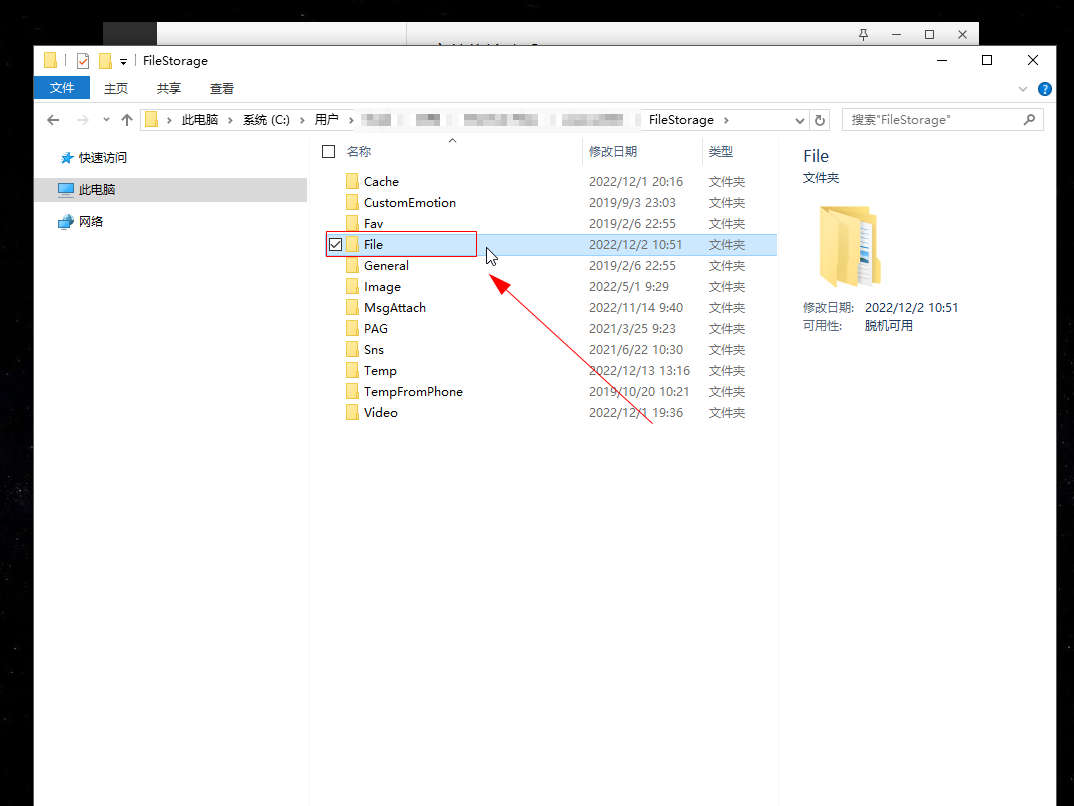
打开File文件夹,该文件夹是用来存储微信接收到的word、ppt等格式文件。
7、
删除文件
根据日期排序删除不需要的word、ppt等文件即可。
▼ 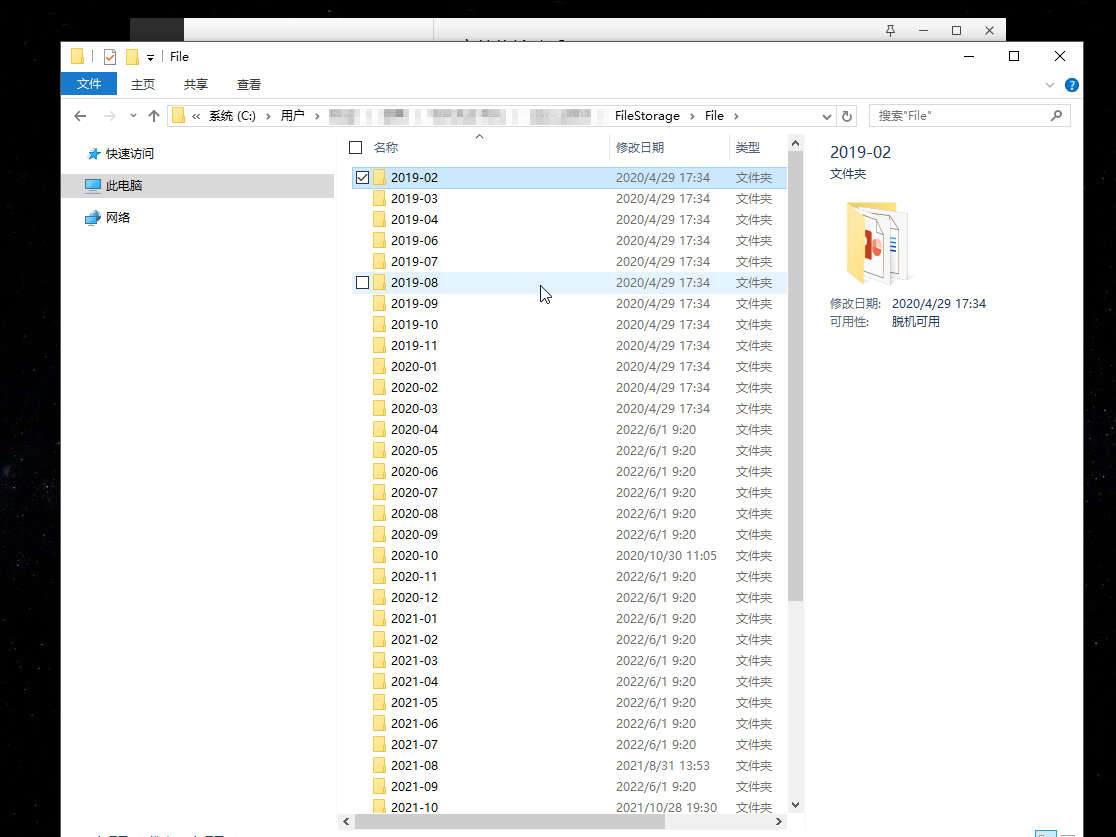
根据日期排序删除不需要的word、ppt等文件即可。
8、
打开Image文件夹
返回到FileStorage文件夹下,打开Image文件夹,该文件夹用来存储聊天接收的图片文件。
▼ 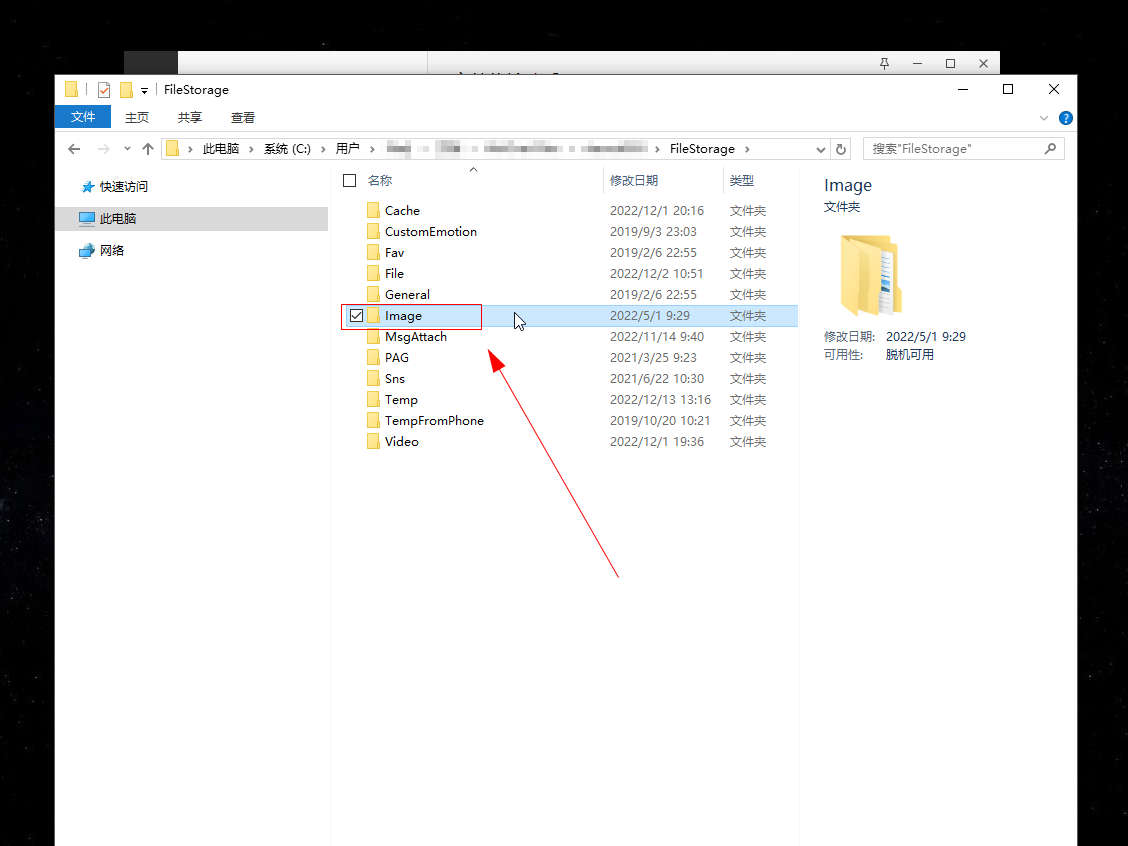
返回到FileStorage文件夹下,打开Image文件夹,该文件夹用来存储聊天接收的图片文件。
9、
删除文件
根据日期排序删除不需要的图片文件即可。
▼ 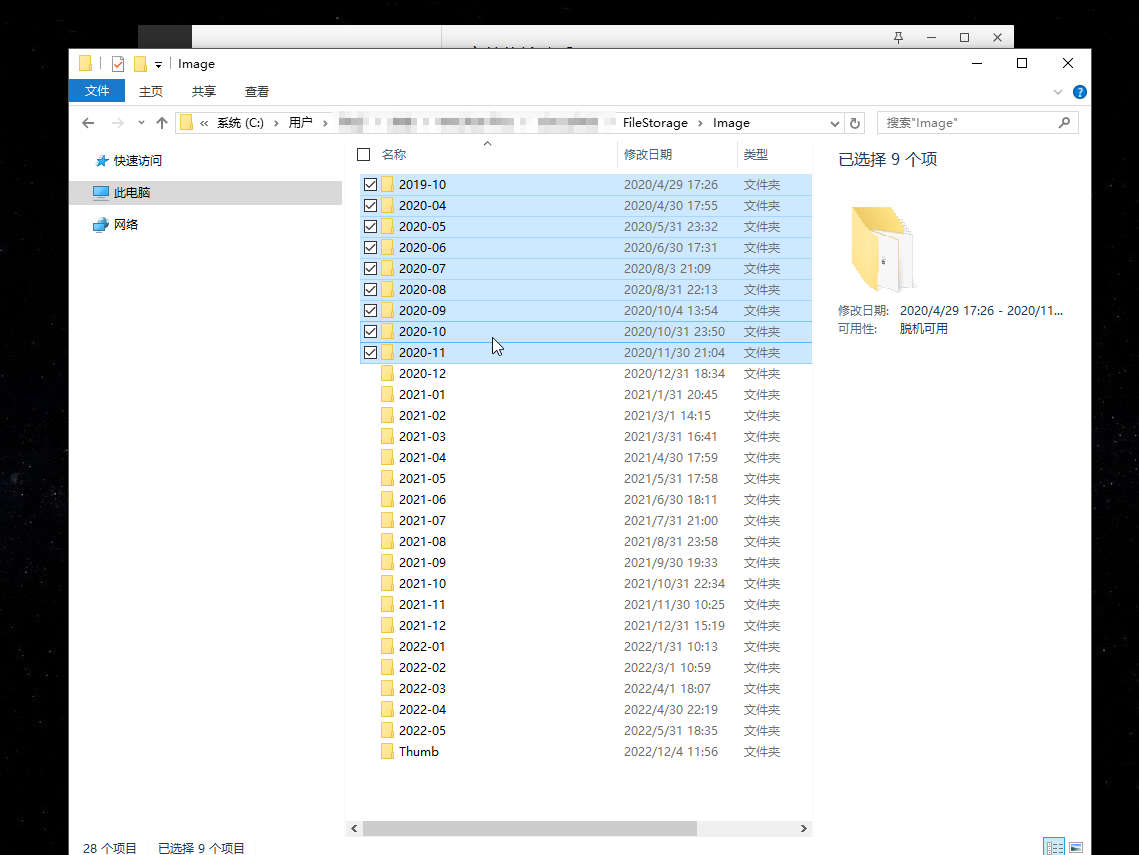
根据日期排序删除不需要的图片文件即可。
10、
打开Video文件夹
返回到FileStorage文件夹下,打开Video文件夹,该文件夹用来存储微信聊天接收的视频及图片文件。
▼ 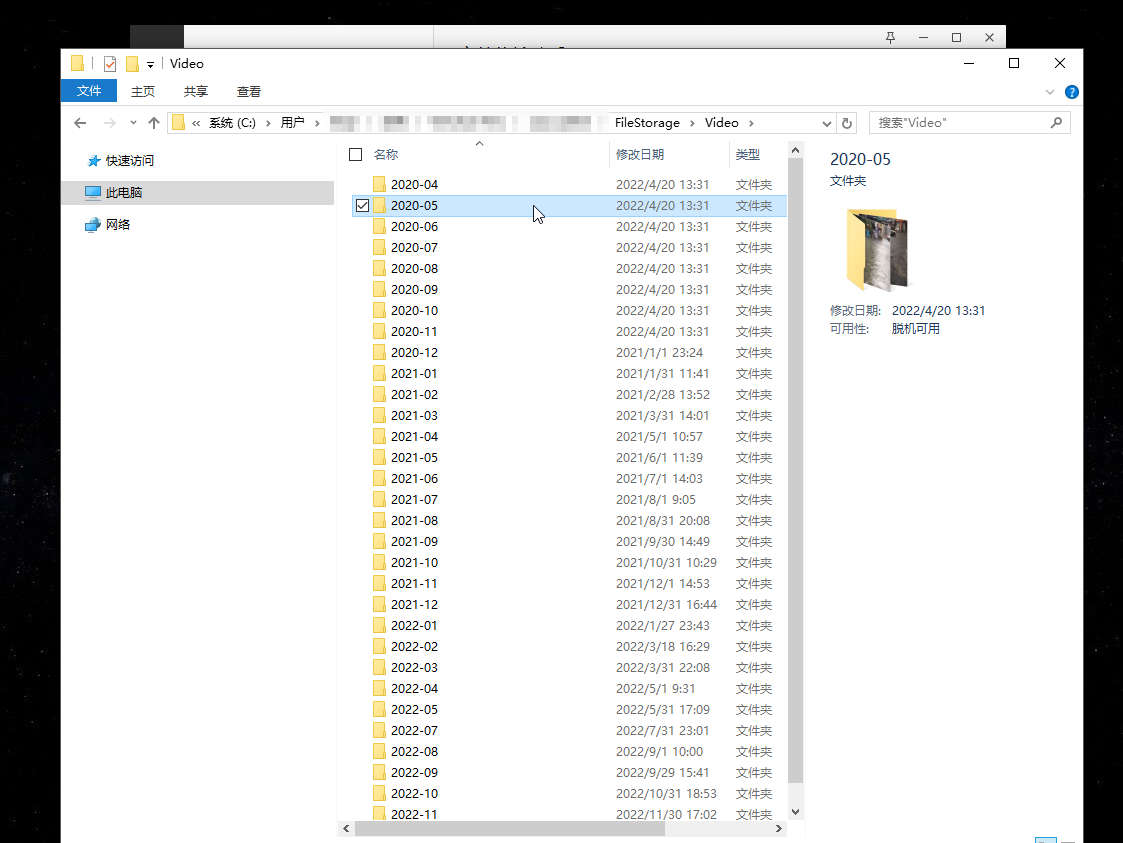
返回到FileStorage文件夹下,打开Video文件夹,该文件夹用来存储微信聊天接收的视频及图片文件。
11、
删除文件
根据日期排序删除不需要的视频及图片文件即可。
▼ 
根据日期排序删除不需要的视频及图片文件即可。
适用环境:
型号:台式机系统:win10
版本:微信电脑版 3.8.0.41
问题解析:
【】
1、在电脑上打开微信里聊天窗口,点击左下角的【三】更多图标。

点击【设置】选项。
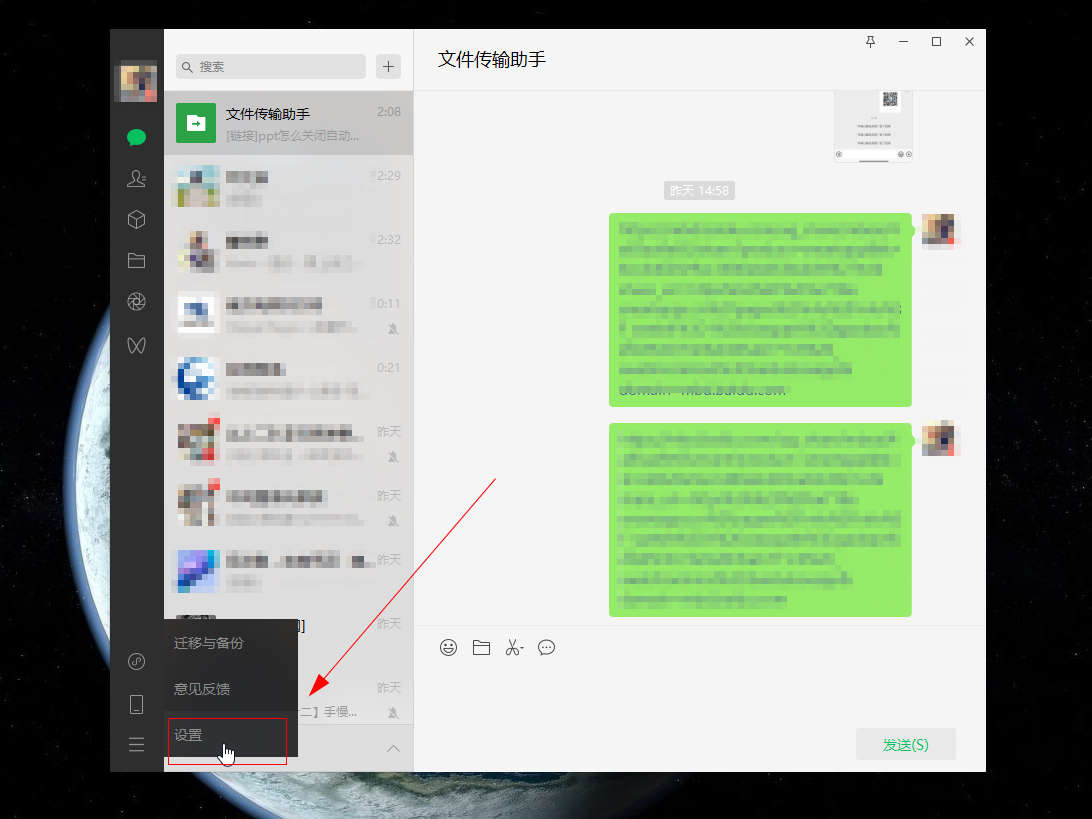
点击【文件管理】选项。

点击【打开文件夹】按钮。

打开FileStorage文件夹。

打开File文件夹,该文件夹是用来存储微信接收到的word、ppt等格式文件。
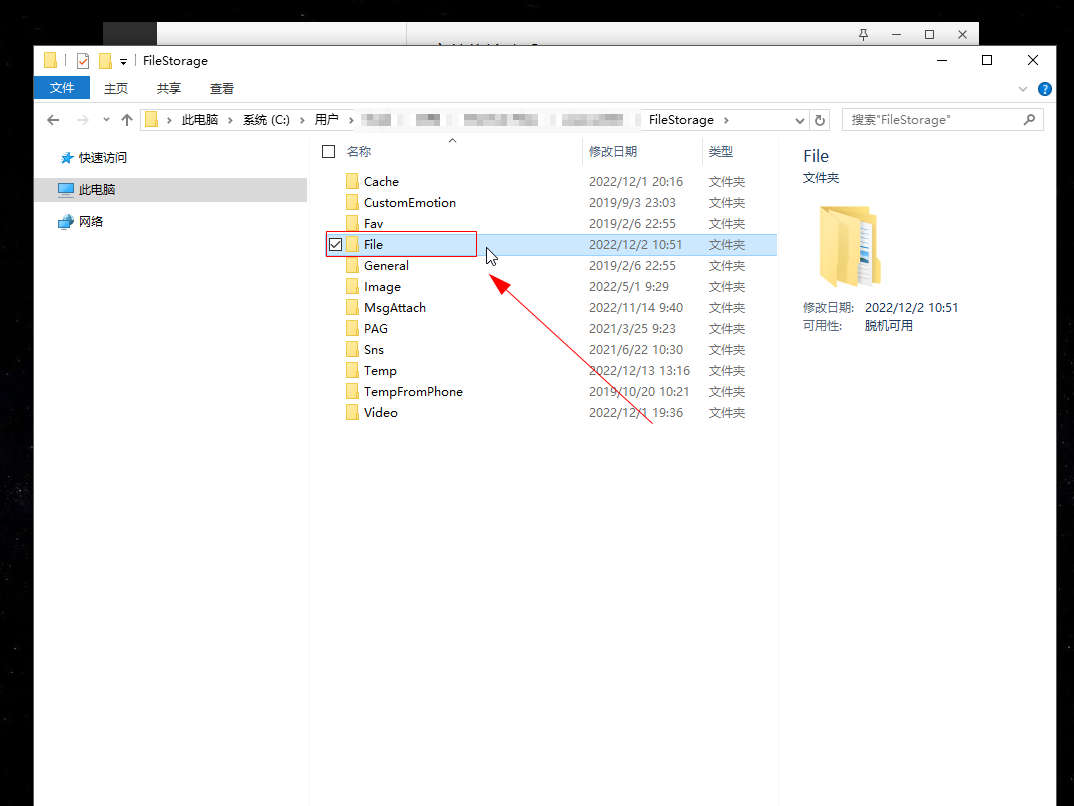
根据日期排序删除不需要的word、ppt等文件即可。
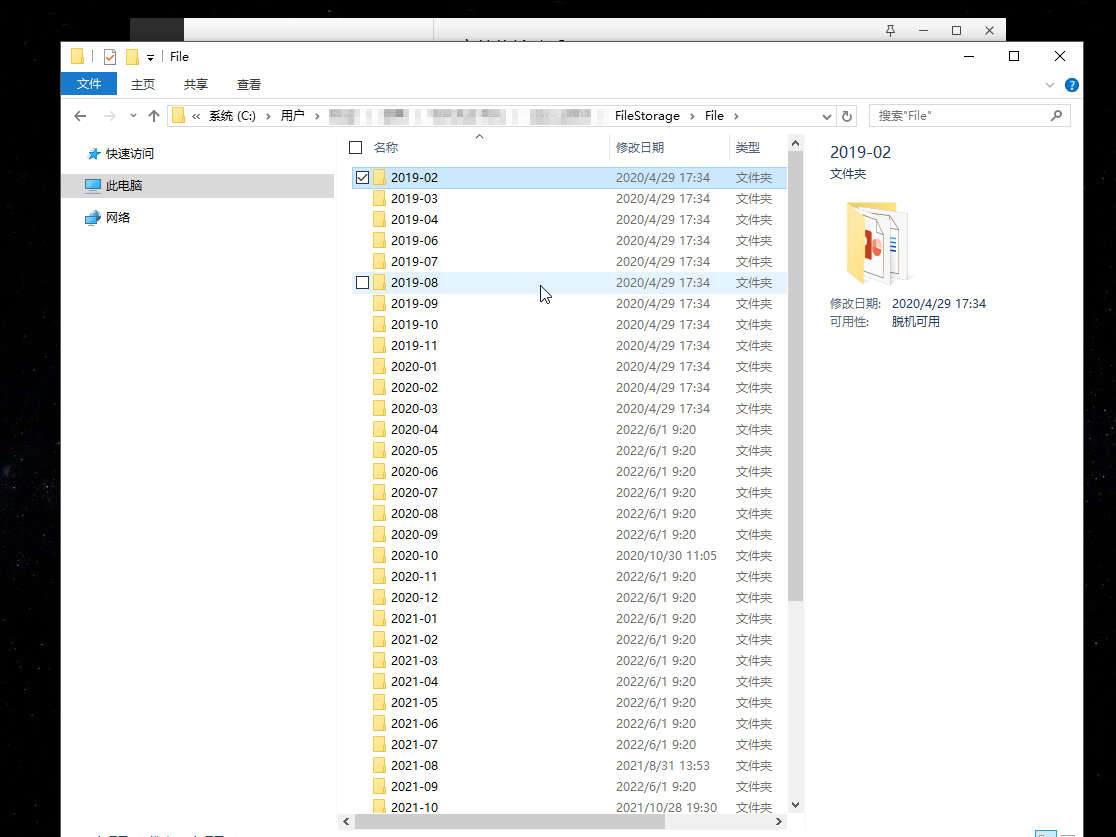
返回到FileStorage文件夹下,打开Image文件夹,该文件夹用来存储聊天接收的图片文件。
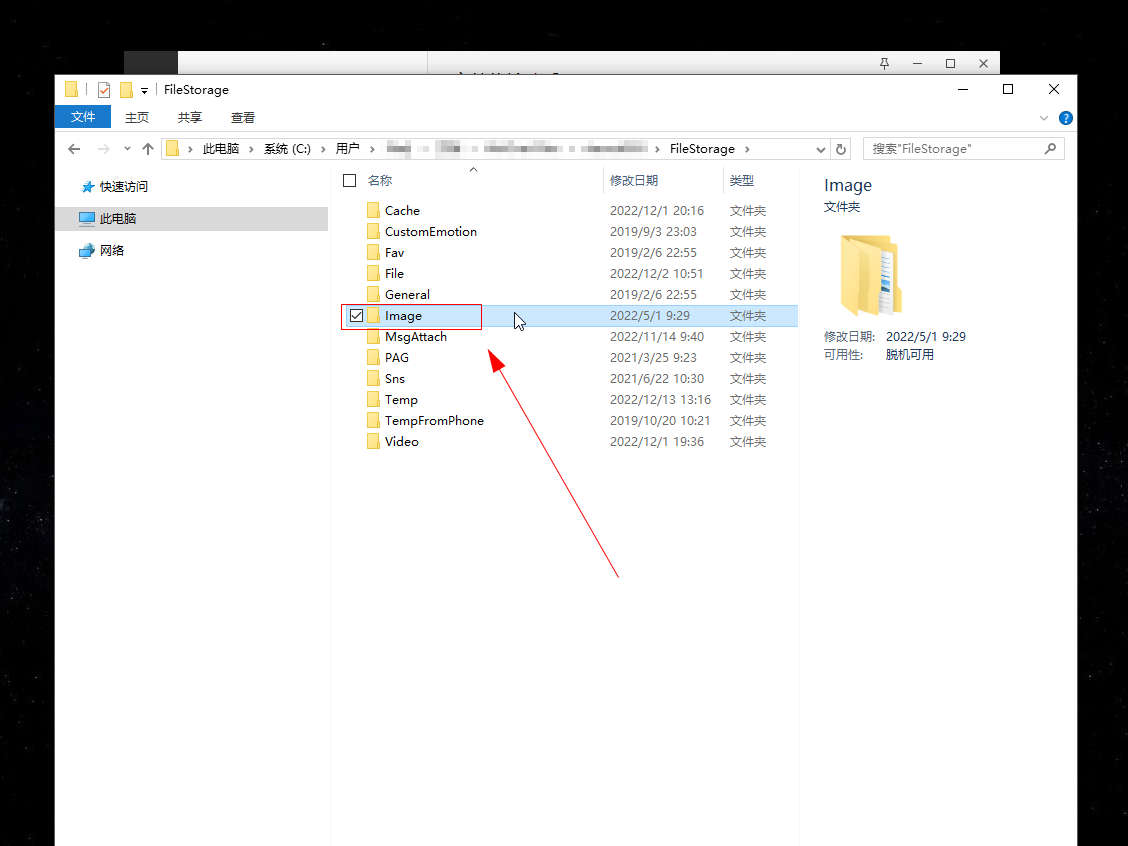
根据日期排序删除不需要的图片文件即可。
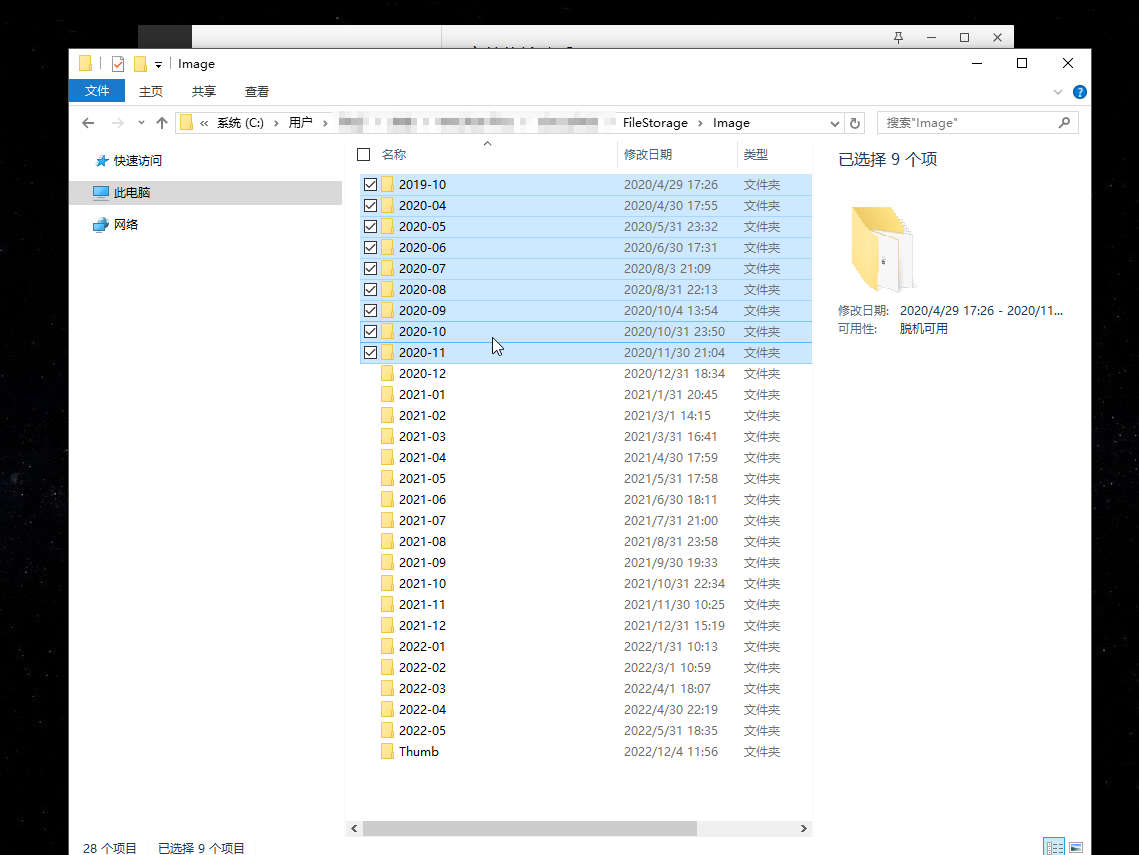
返回到FileStorage文件夹下,打开Video文件夹,该文件夹用来存储微信聊天接收的视频及图片文件。
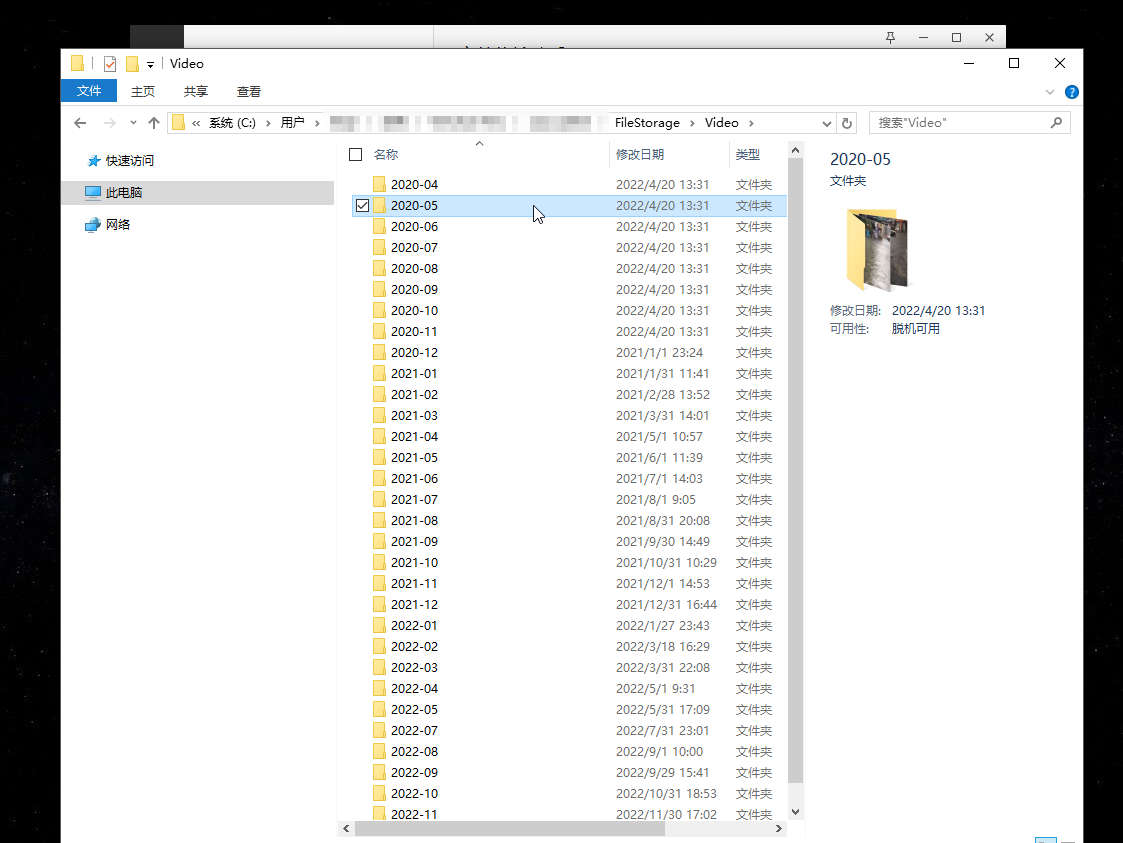
根据日期排序删除不需要的视频及图片文件即可。

关联问答:
相关推荐
-
-
宝塔怎么安装https证书
-
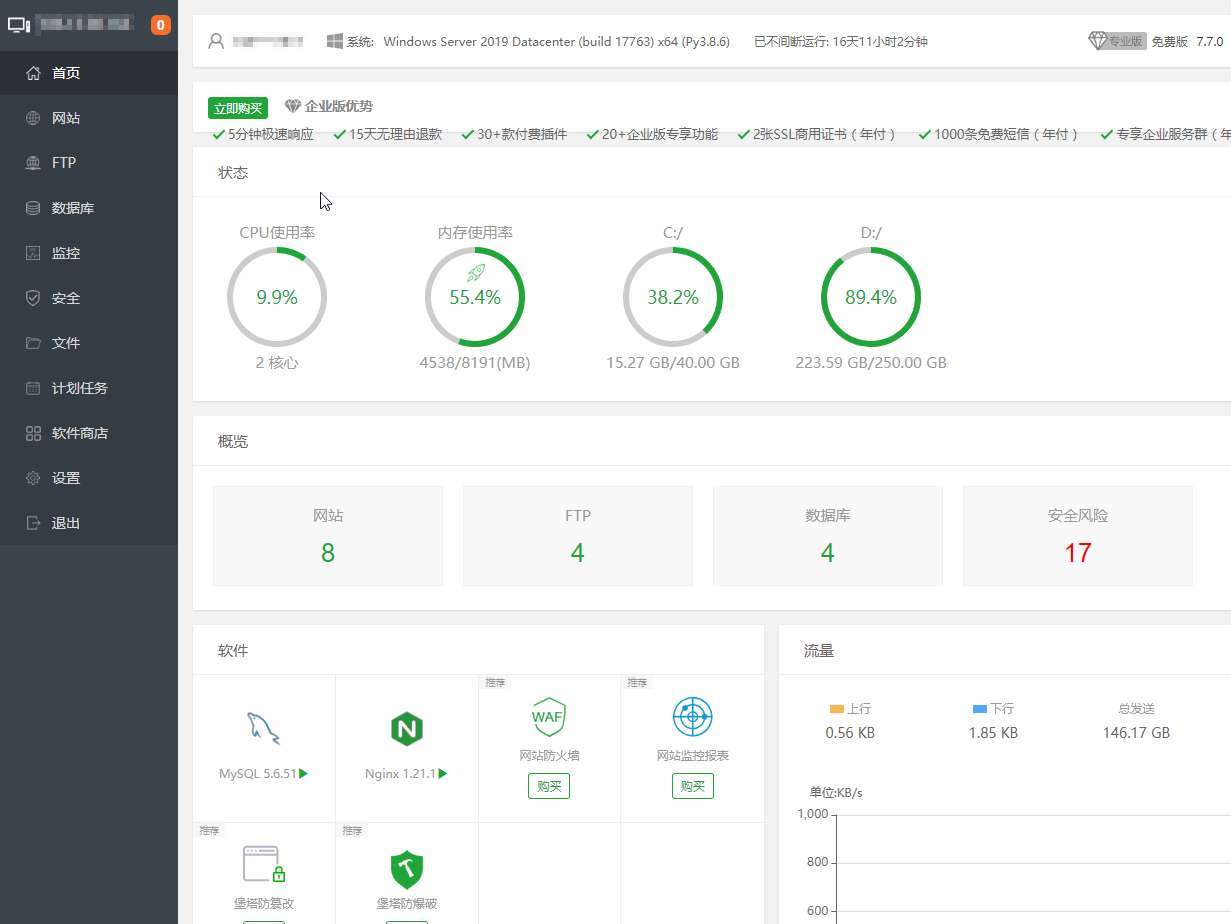
-
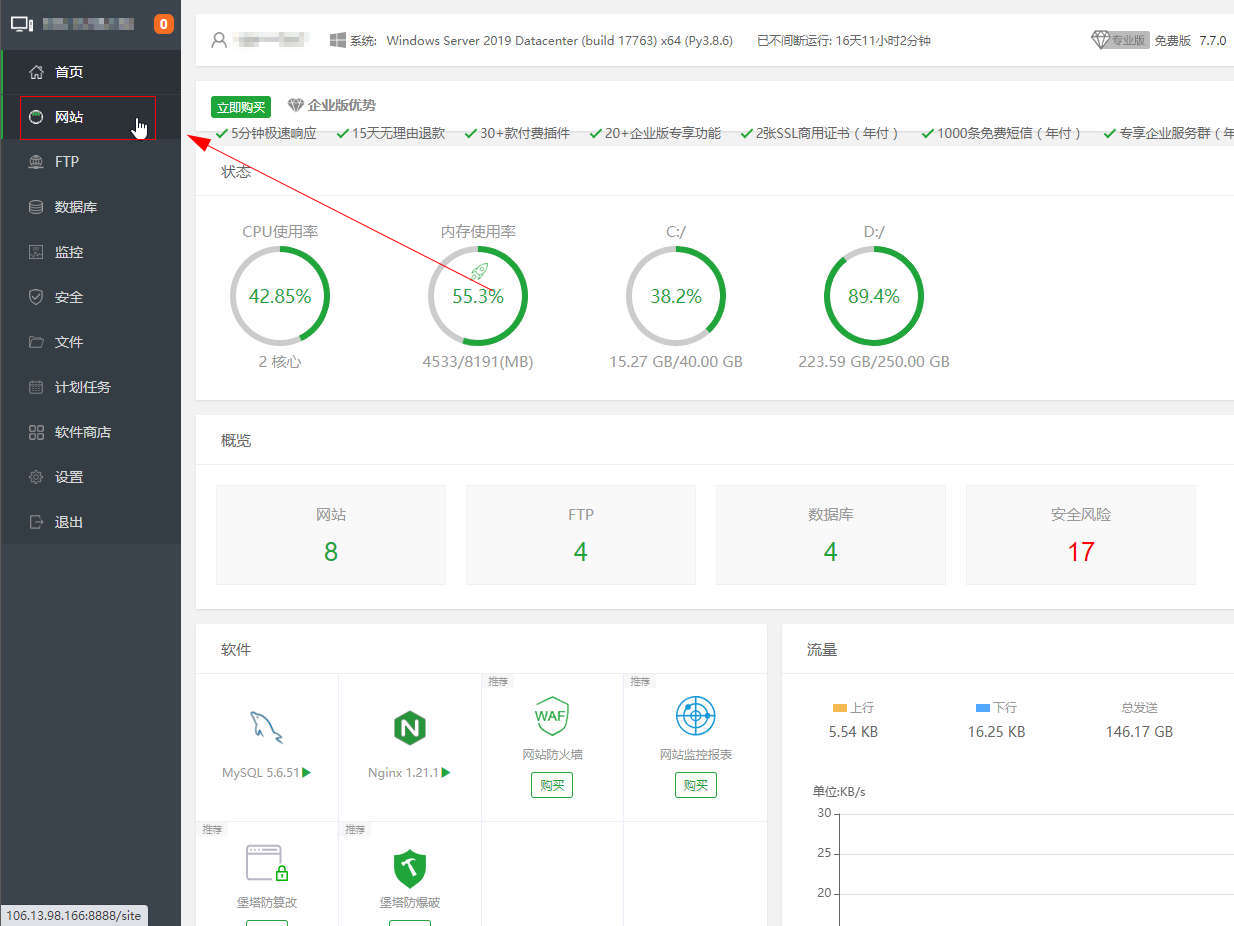
-
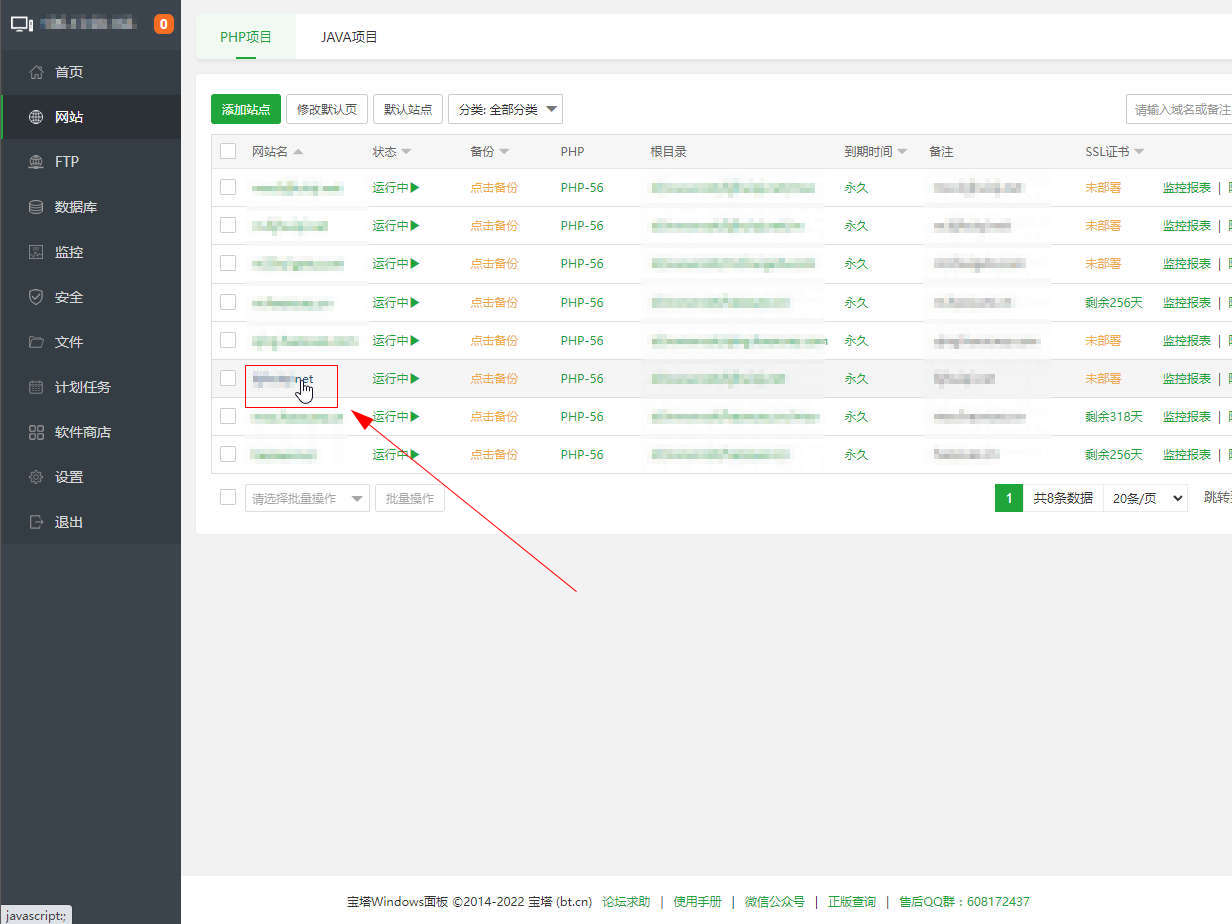
- 发布于2024-04-07 17:45:35 2431个赞
-
-
-
华为手机悬浮球怎么开
-
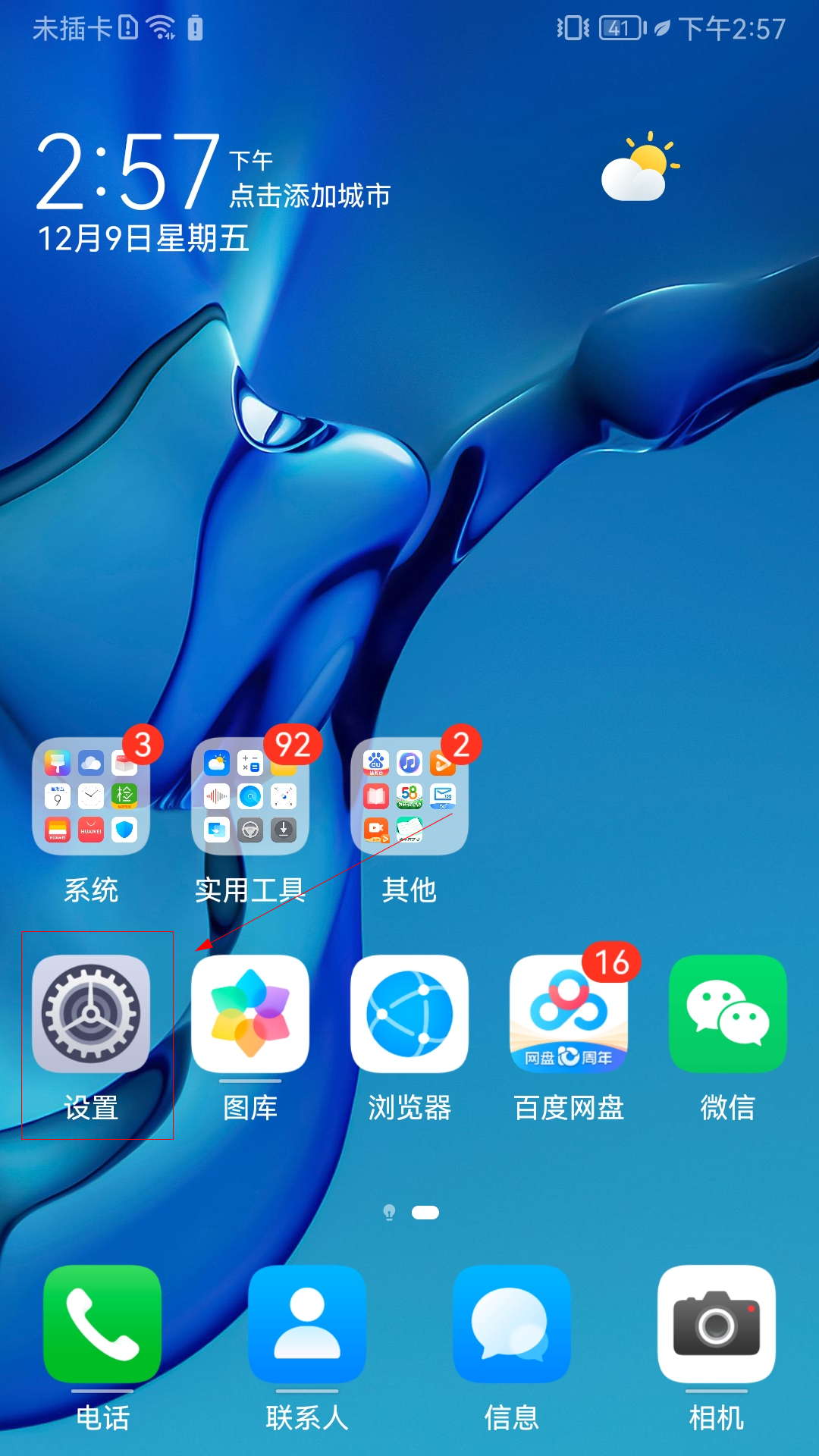
-
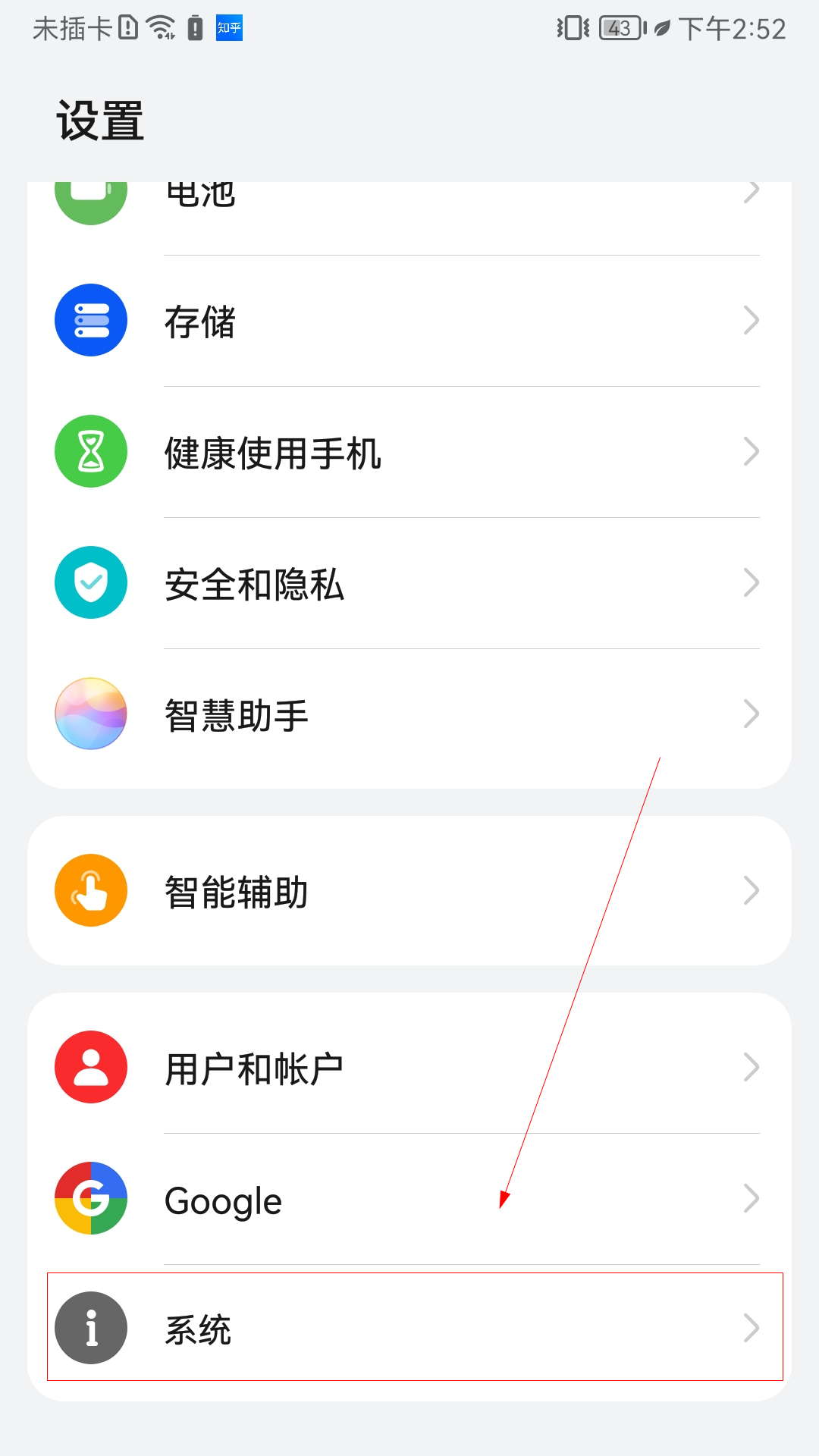
-
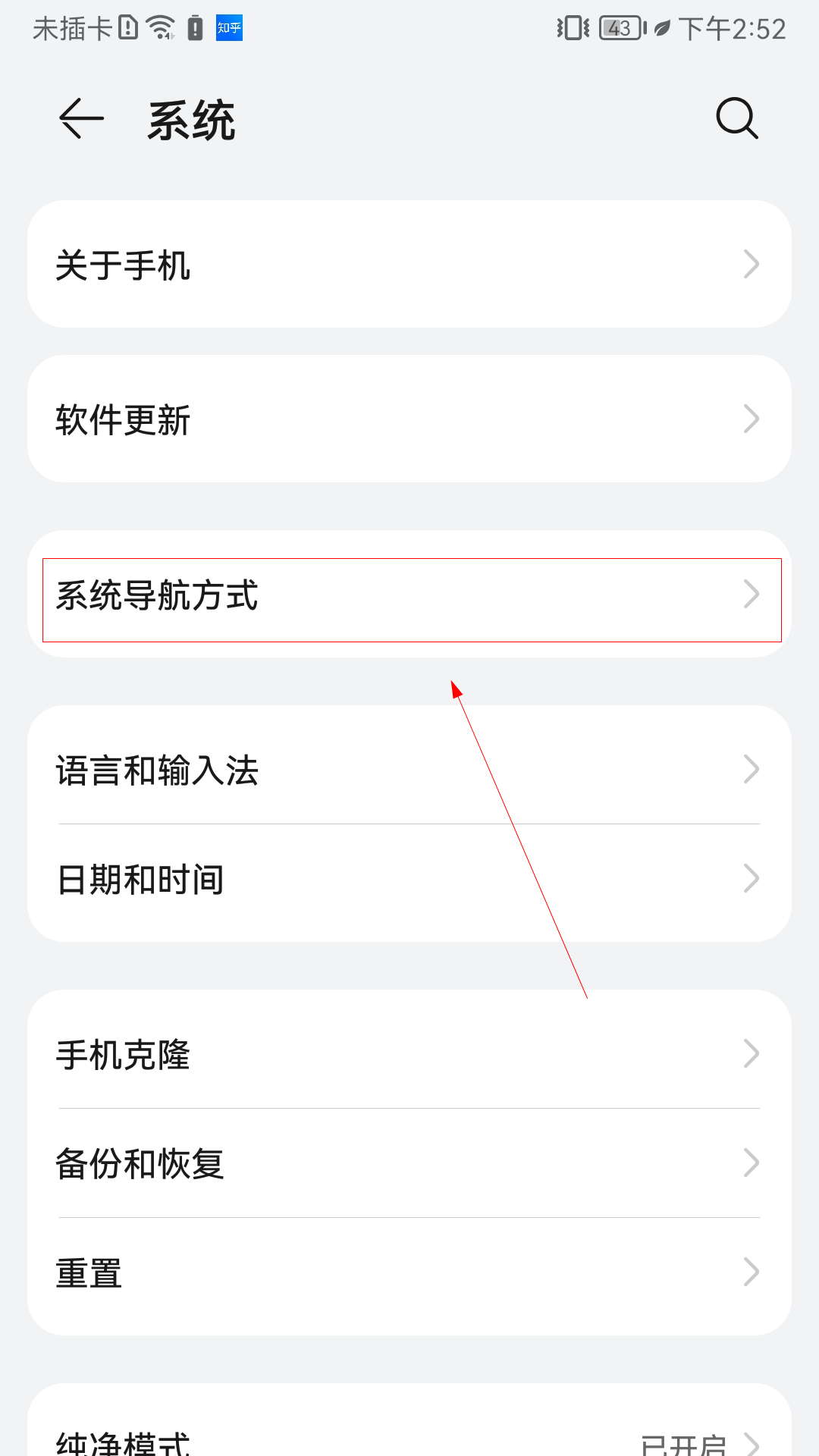
- 发布于2024-04-04 23:22:26 1127个赞
-
-
-
vivo手机微信隐藏了怎么恢复
-
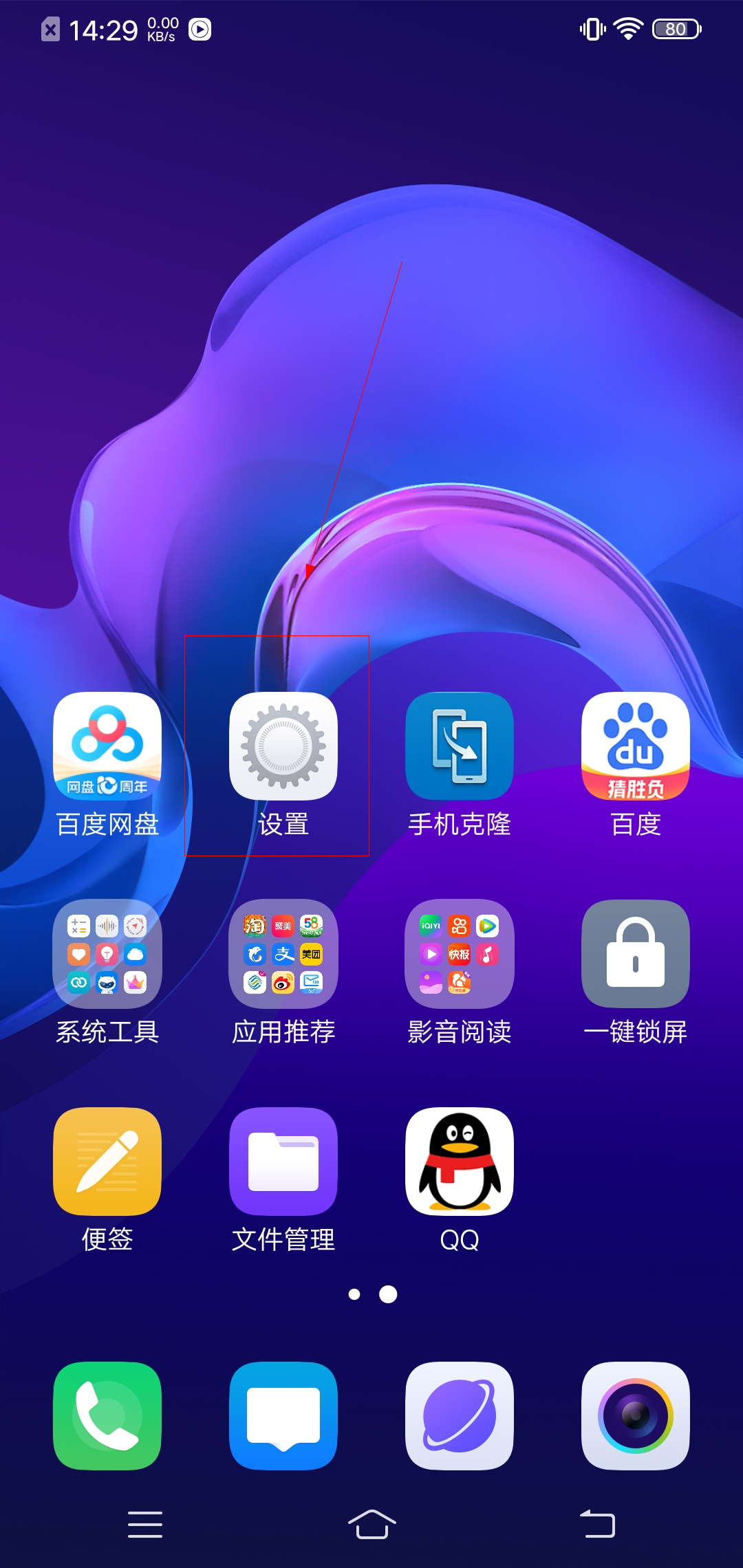
-
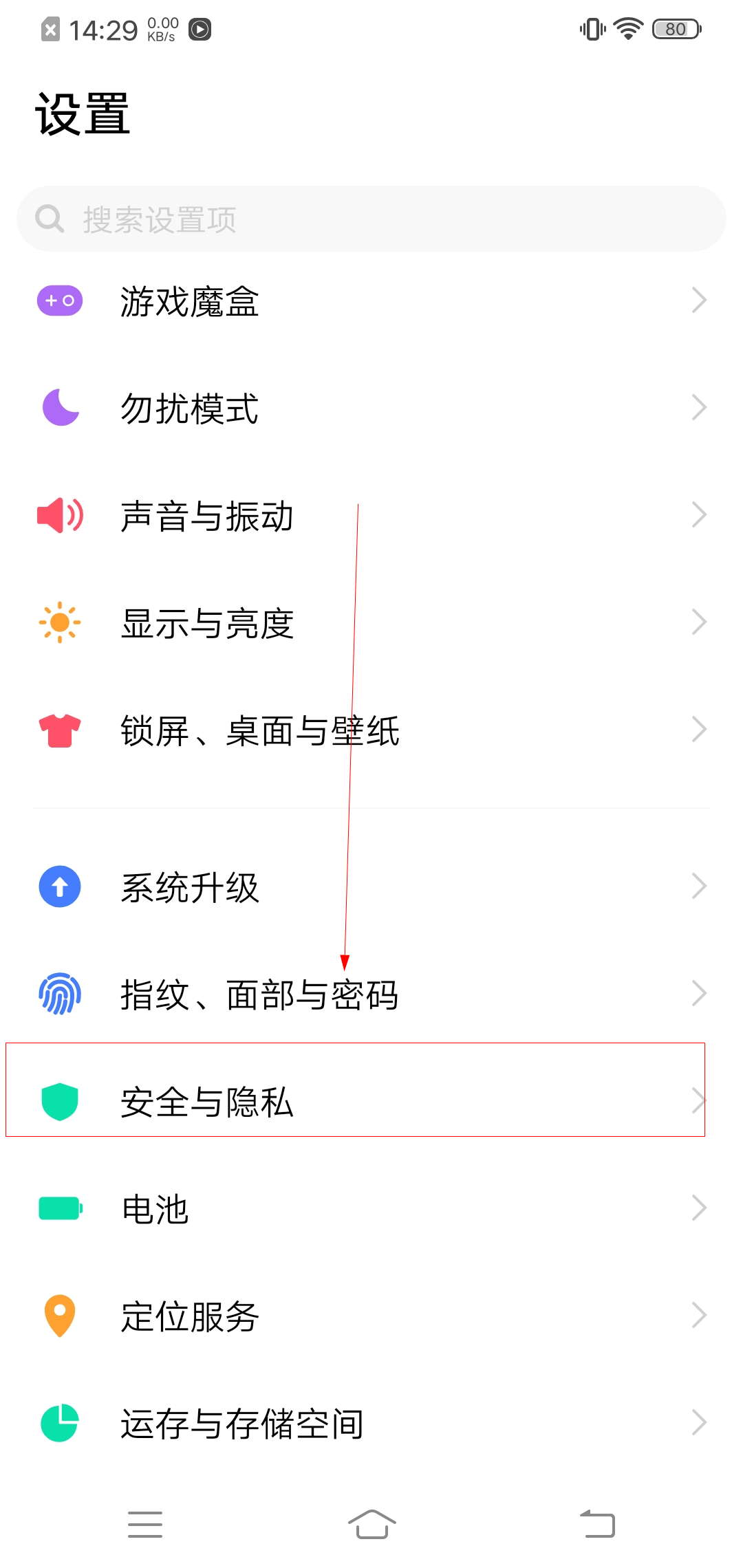
-
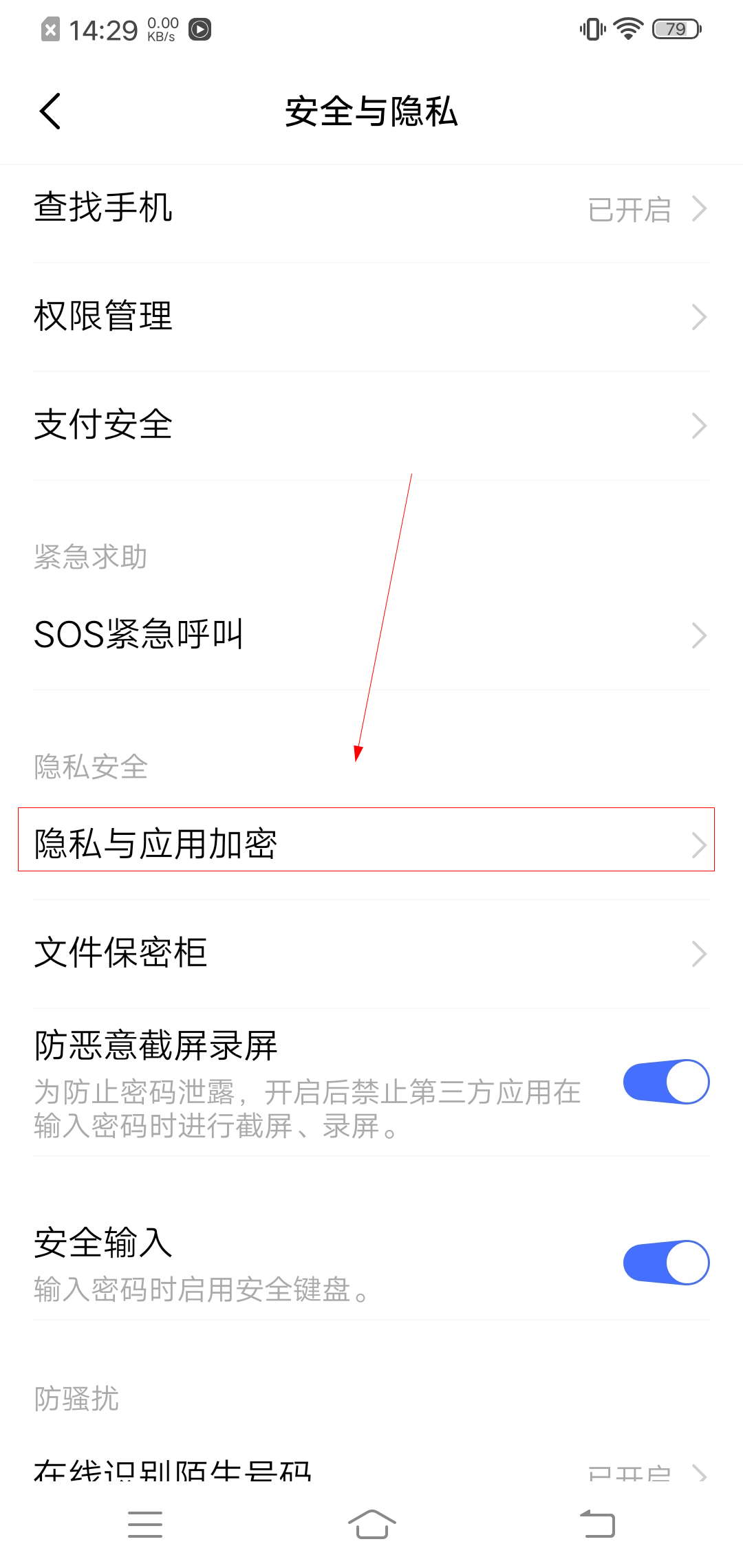
- 发布于2024-04-02 16:14:15 1202个赞
-
-
-
苹果11怎么改微信铃声
-
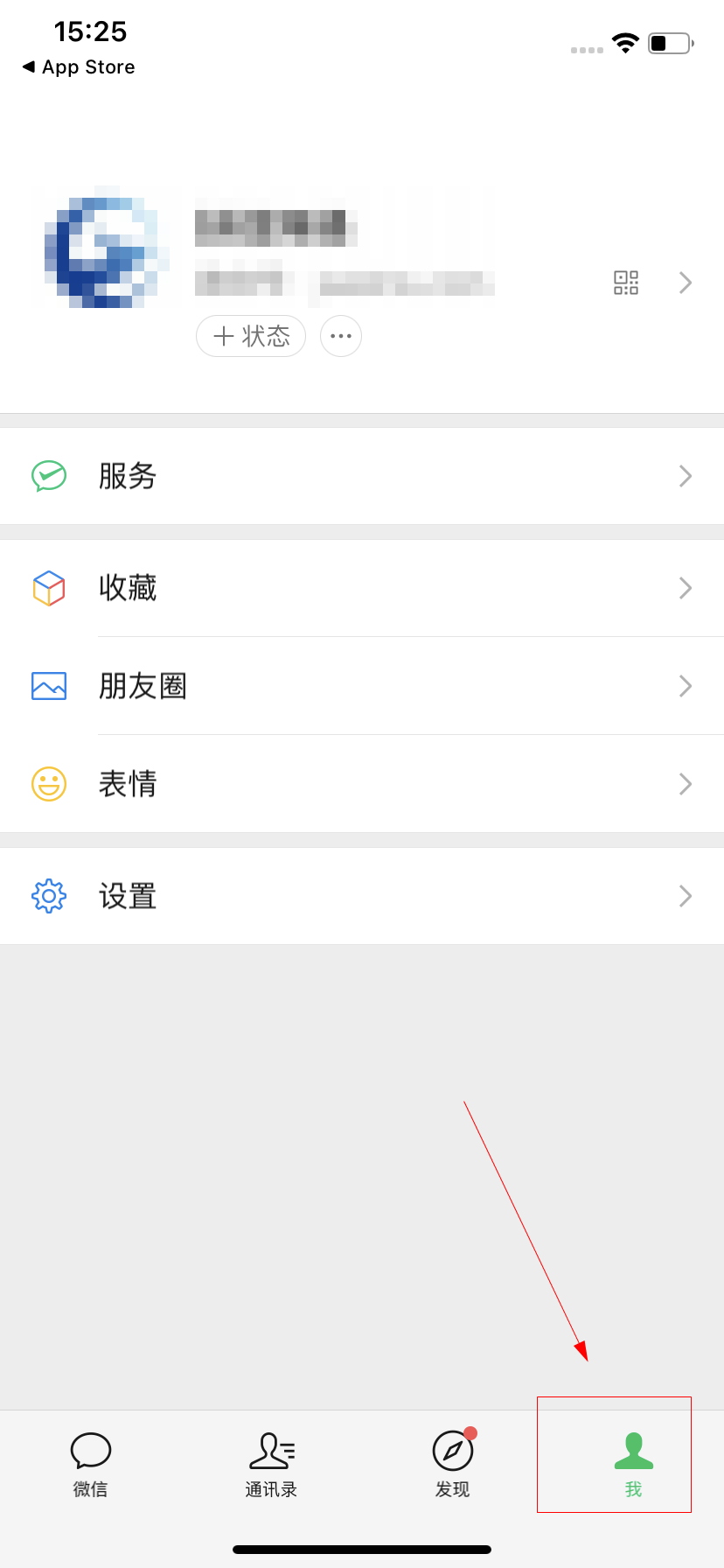
-
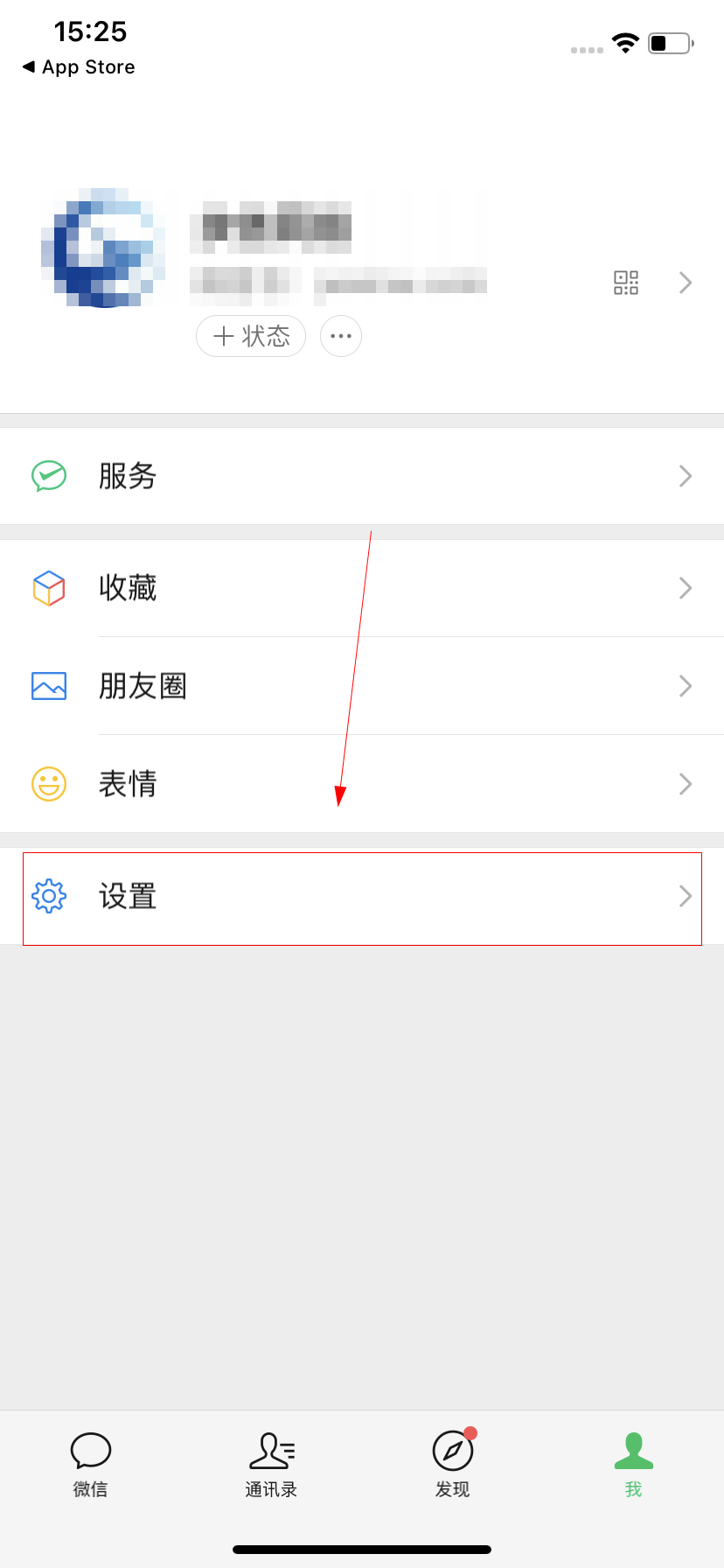
-
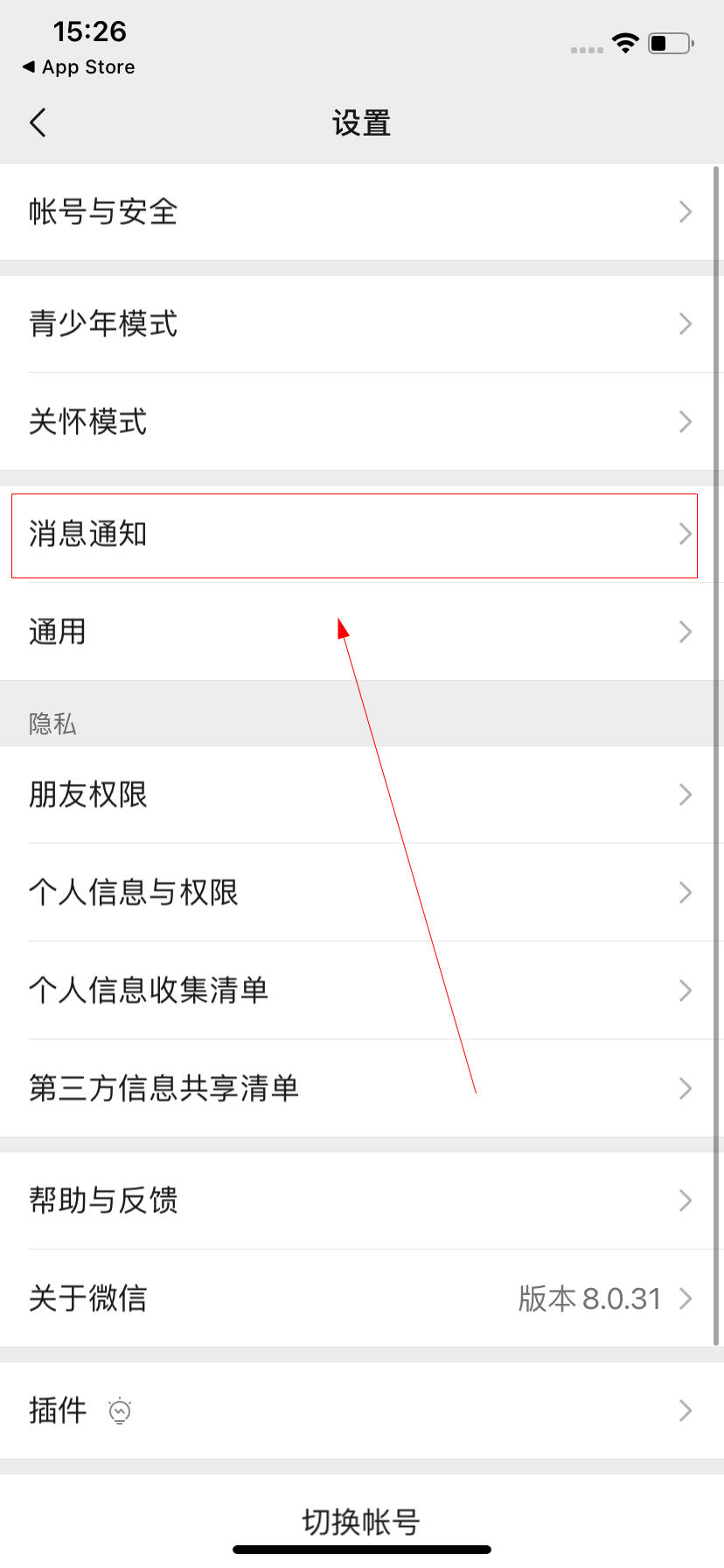
- 发布于2024-03-29 13:45:41 789个赞
-
-
-
苹果怎么换锁屏壁纸?
-
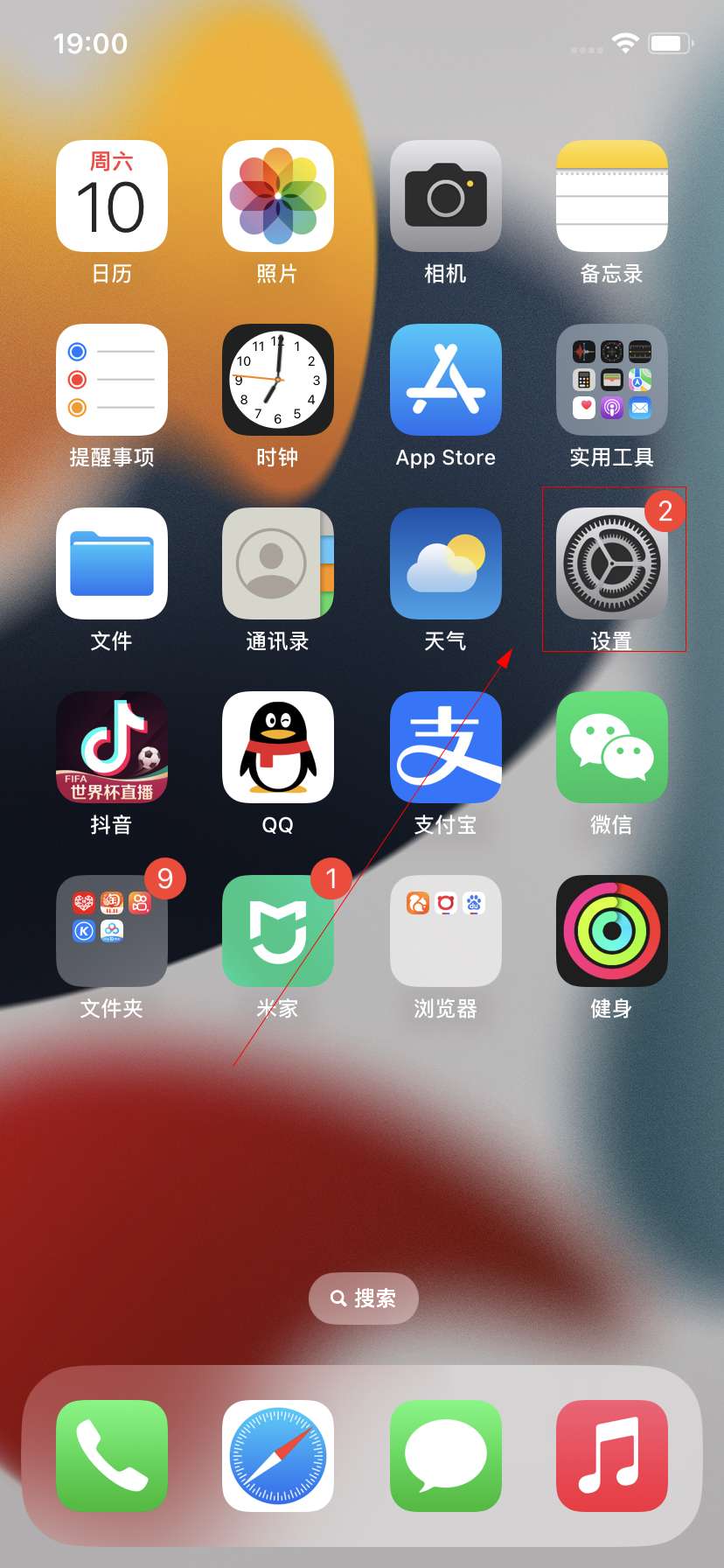
-
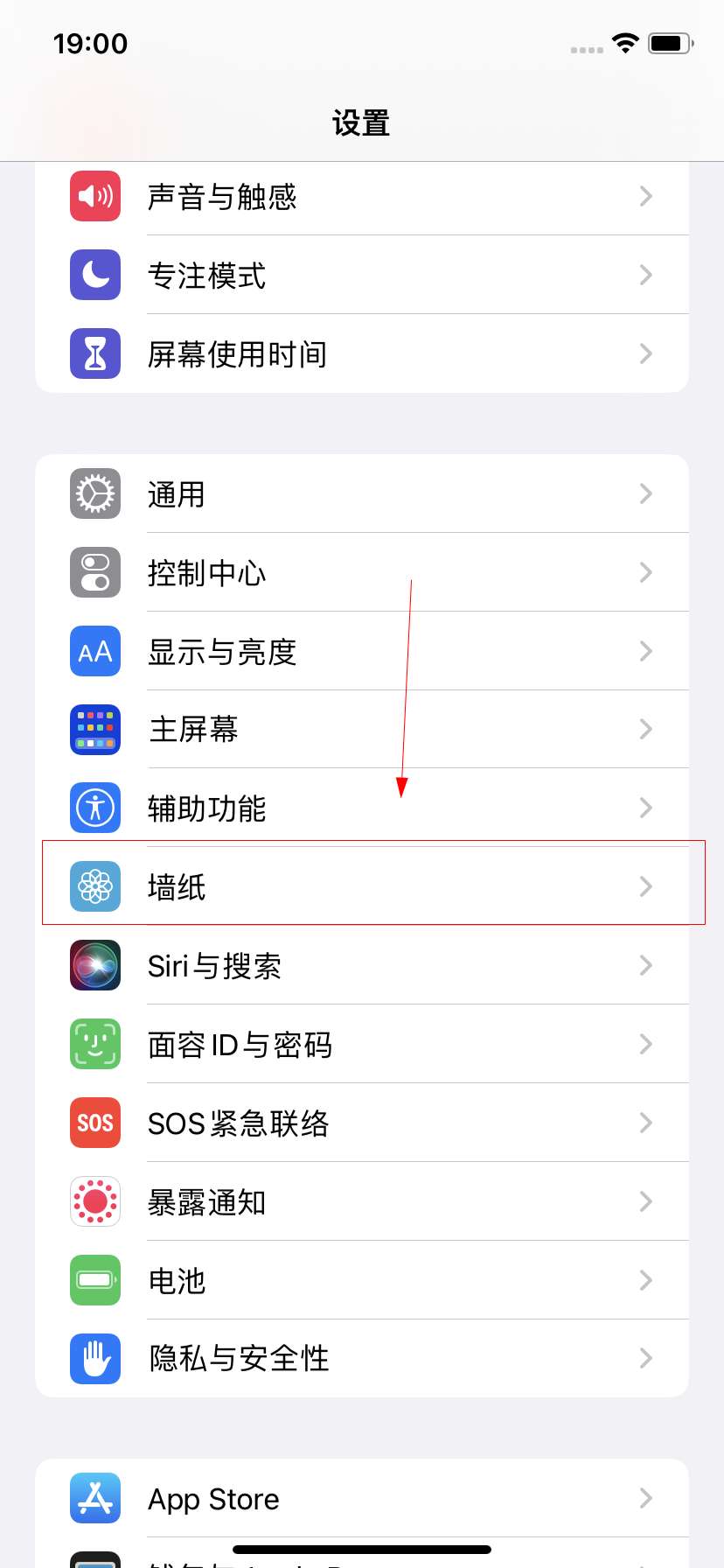
-
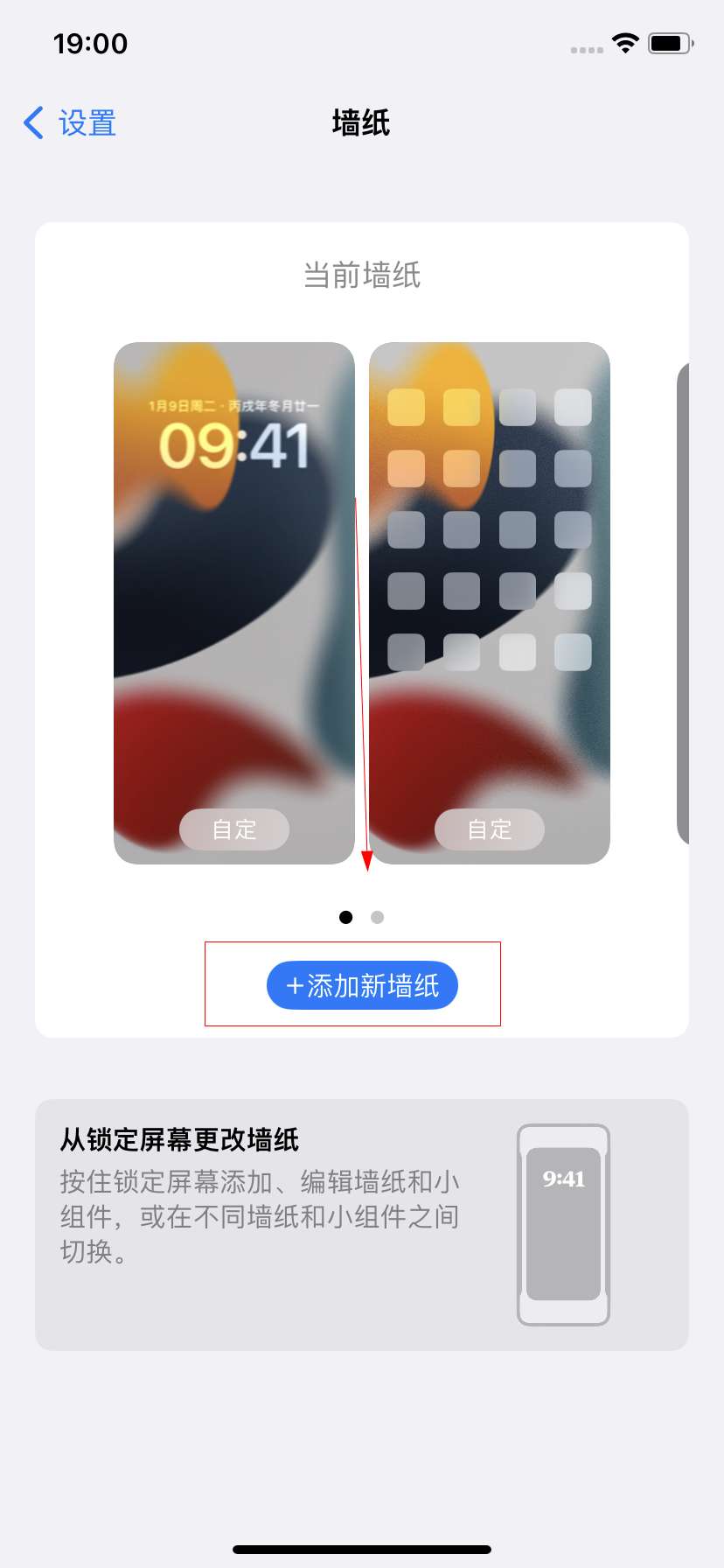
- 发布于2024-03-29 13:44:20 12922个赞
-
-
-
怎么彻底删除拼多多购买记录
-
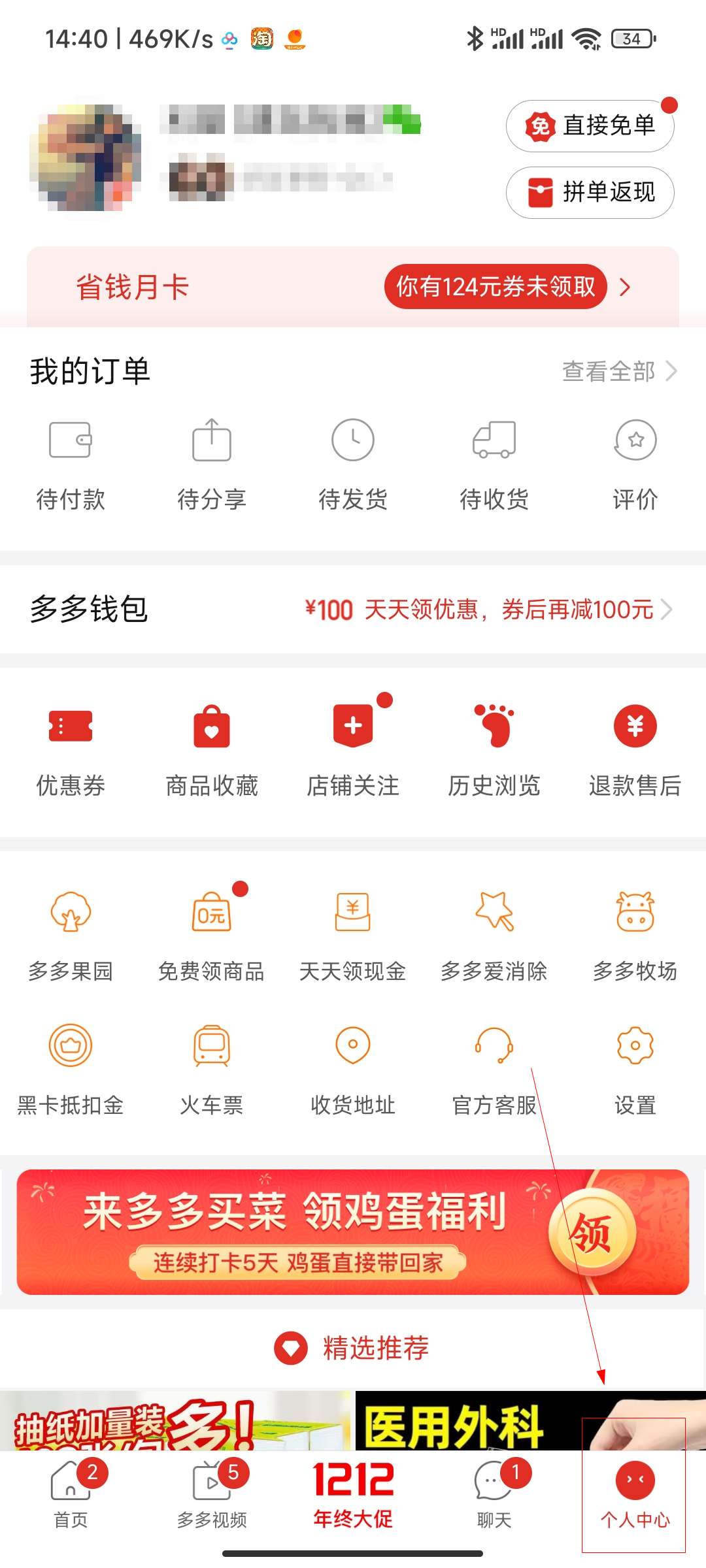
-
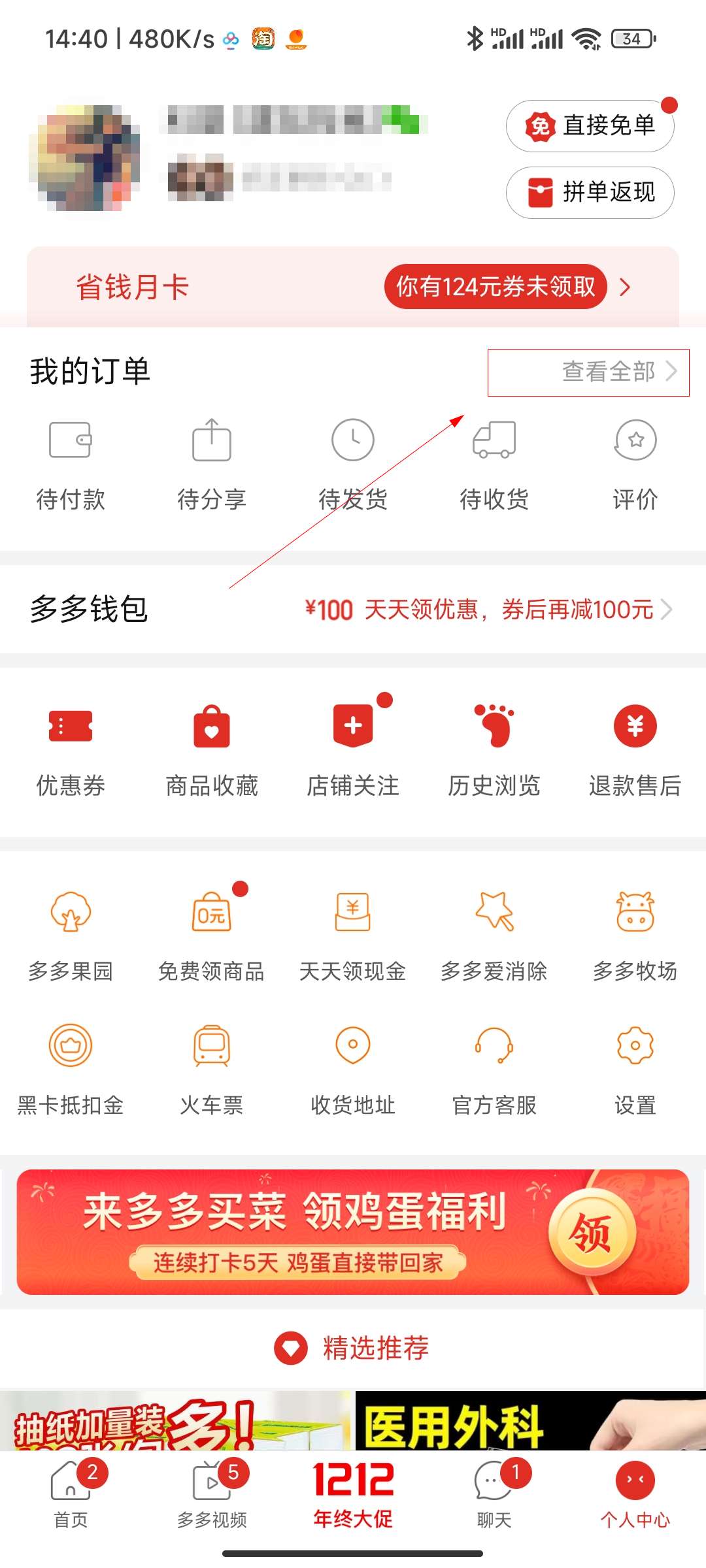
-
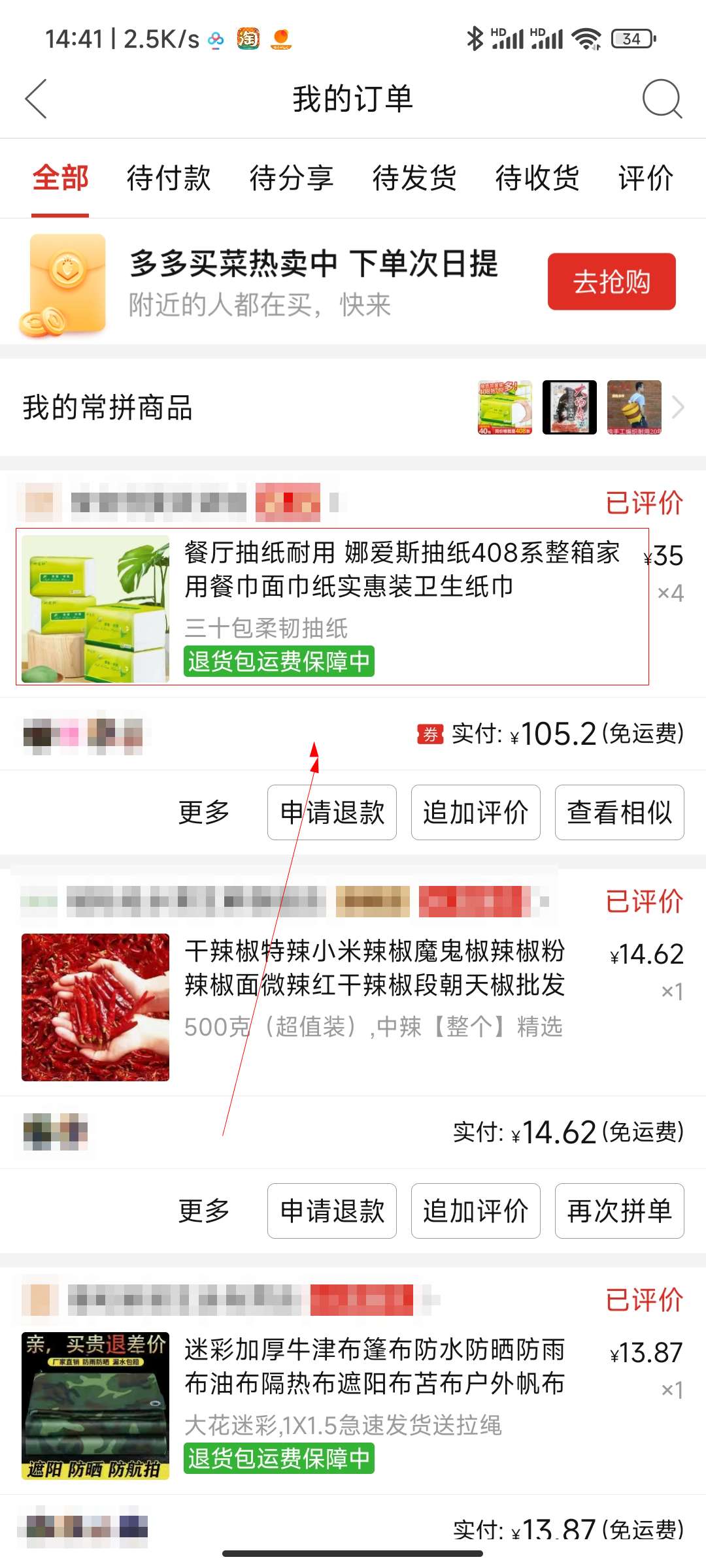
- 发布于2024-03-20 10:36:13 1190个赞
-
-
-
拼多多怎么改地址和收件人名字
-
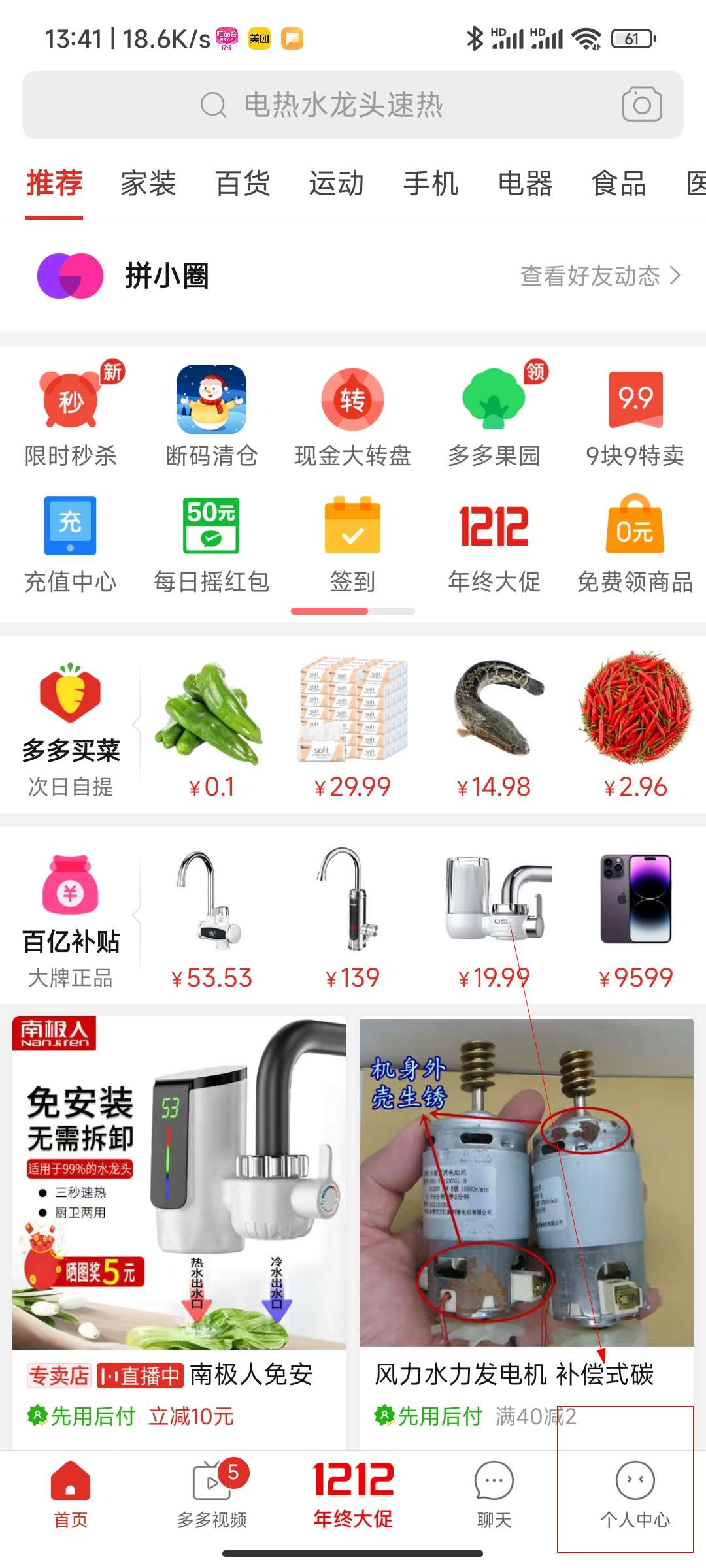
-
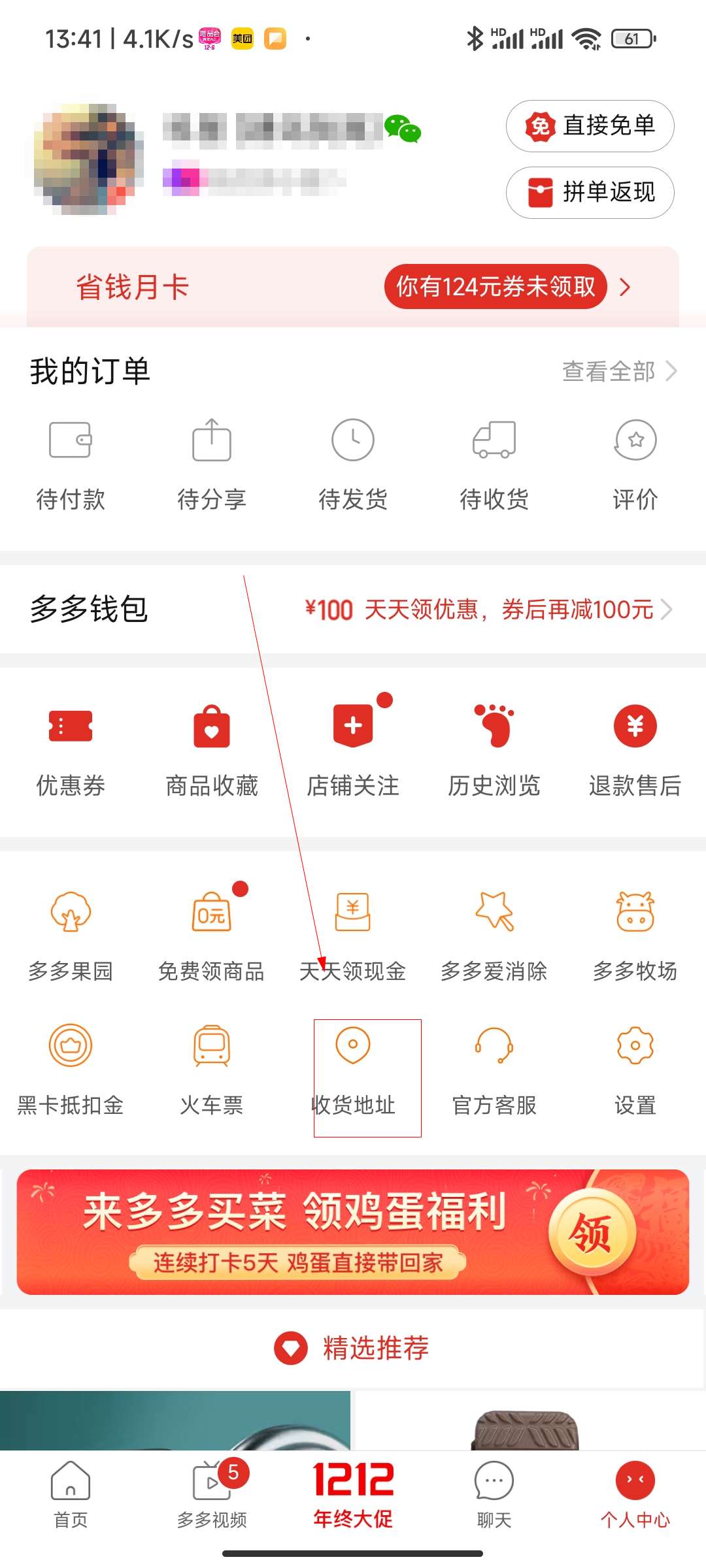
-
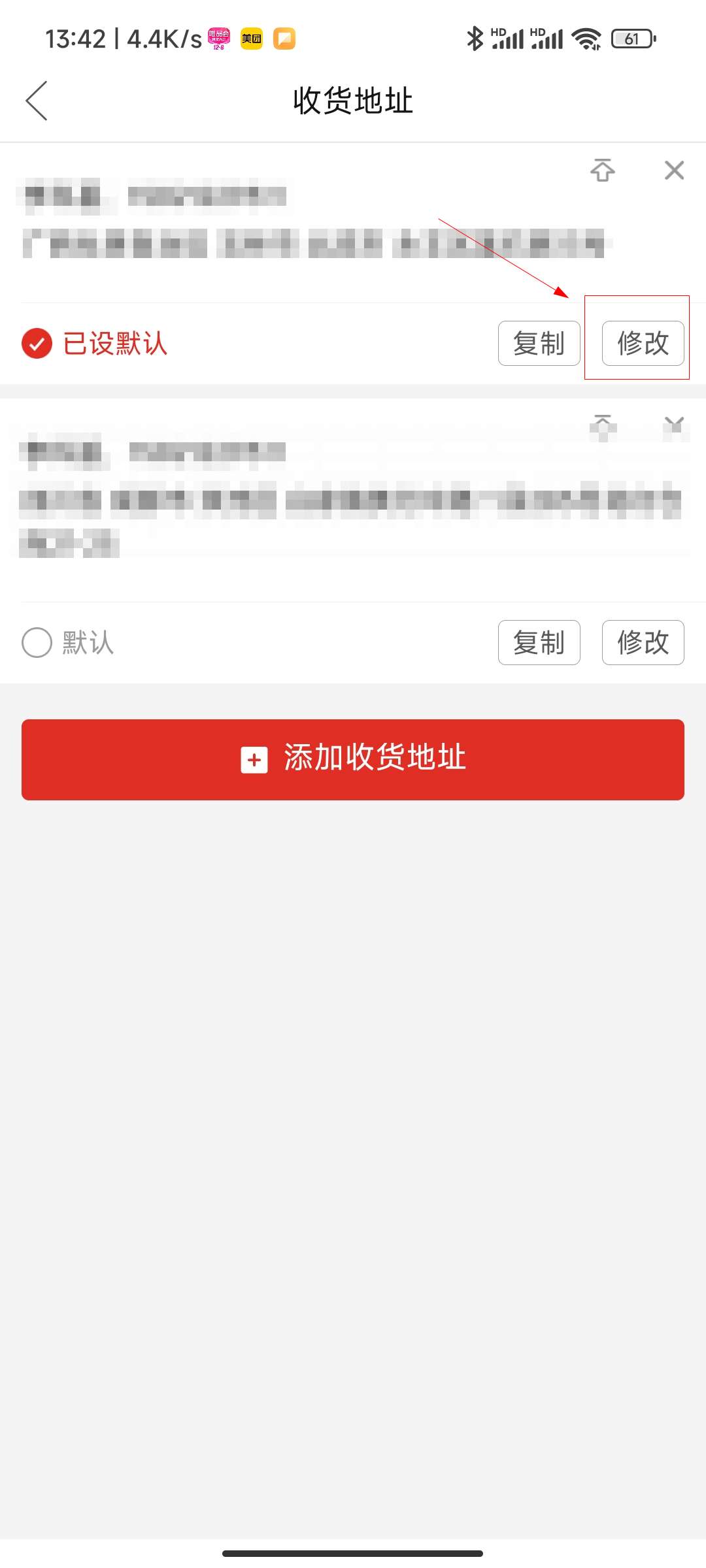
- 发布于2024-03-20 10:34:38 2394个赞
-
-
-
支付宝怎么看消费记录
发布于2024-03-19 10:50:38 610个赞 -
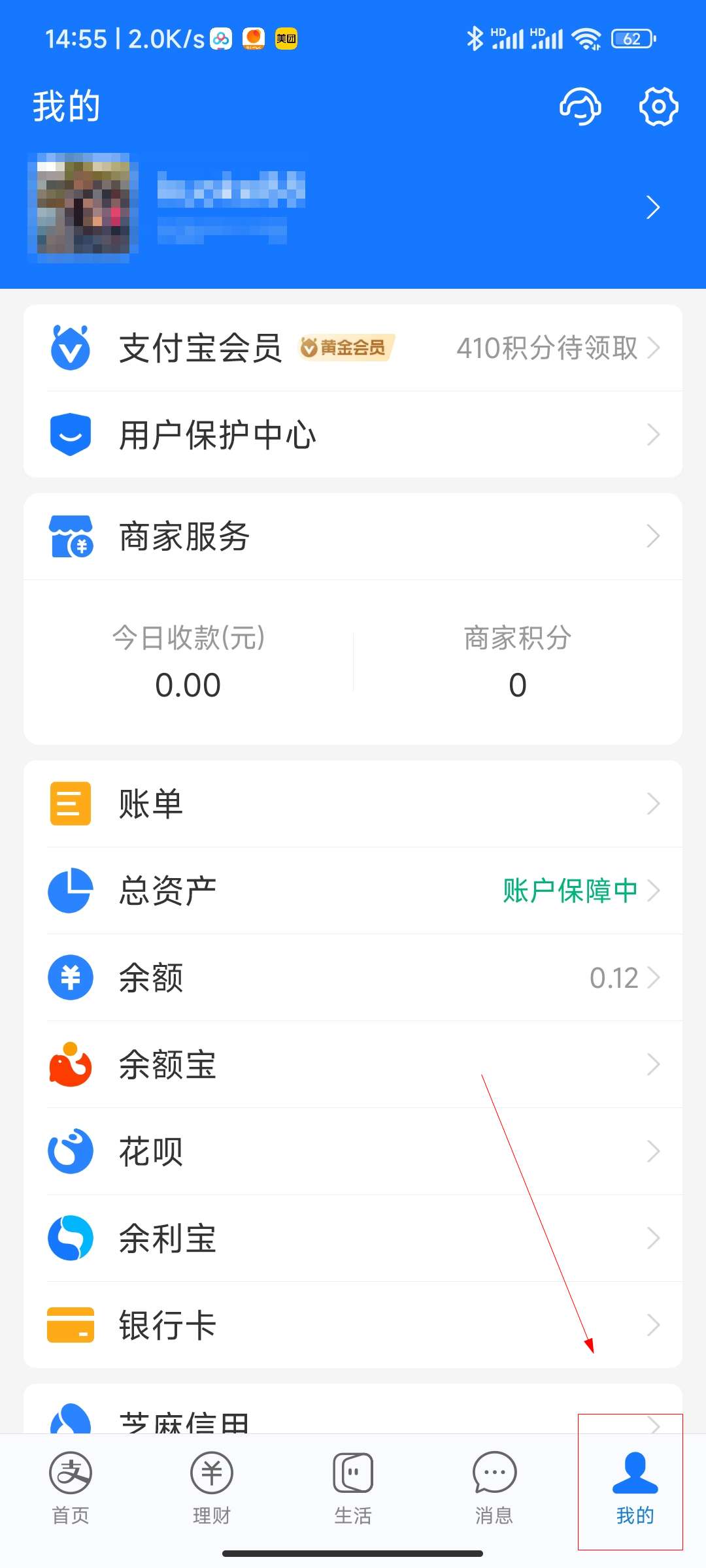
-
-
-
淘宝怎么复制商品链接
-

-
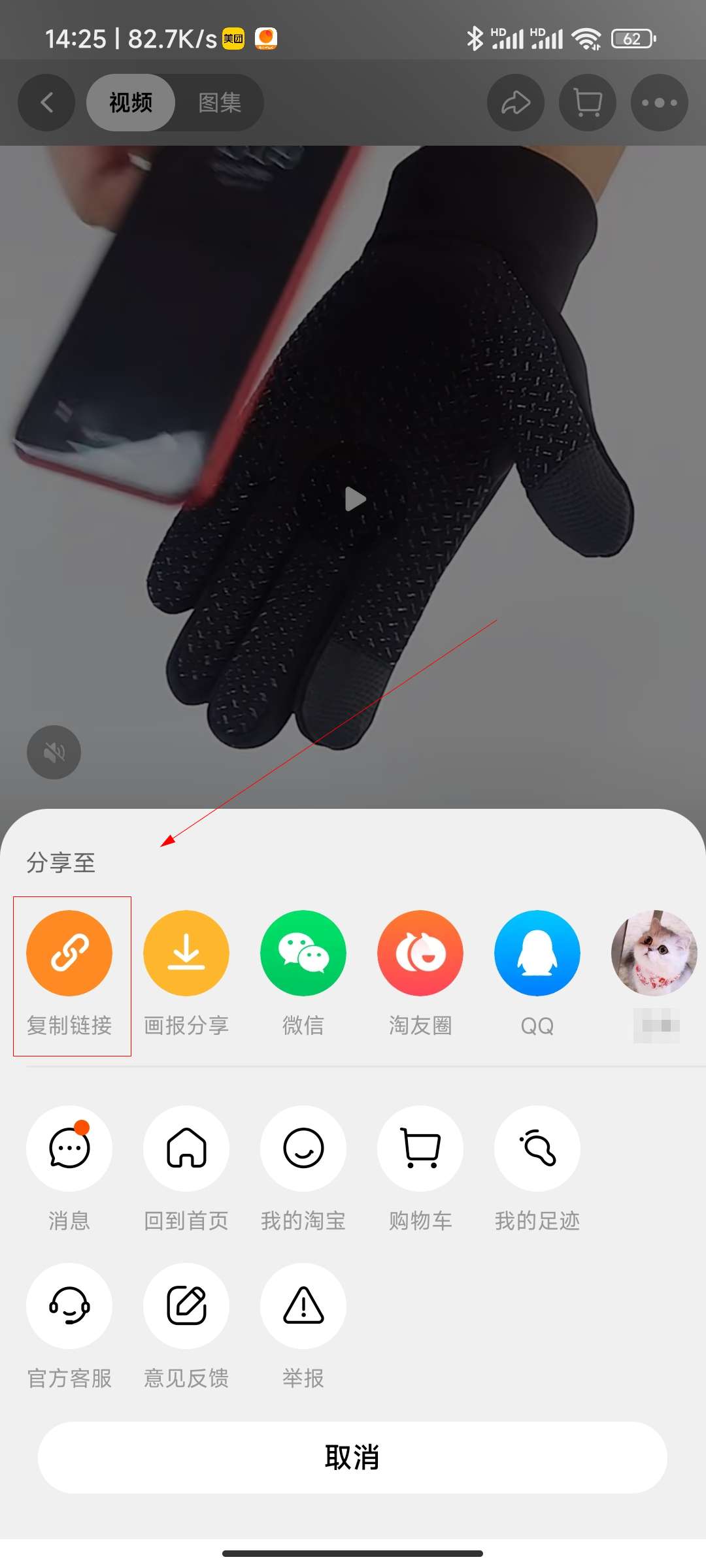
-
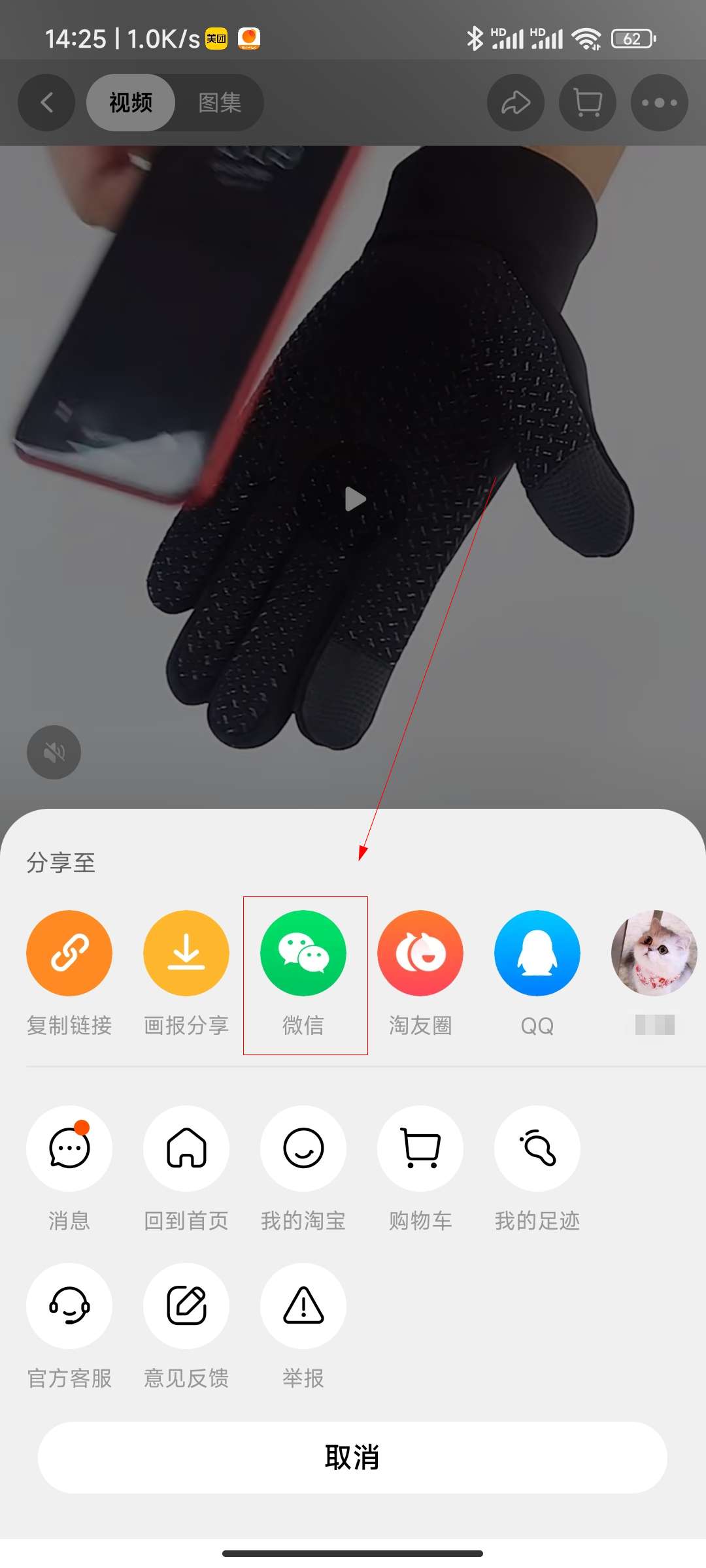
- 发布于2024-03-13 12:53:06 631个赞
-
-
-
淘宝怎么看买过的东西记录
-

-
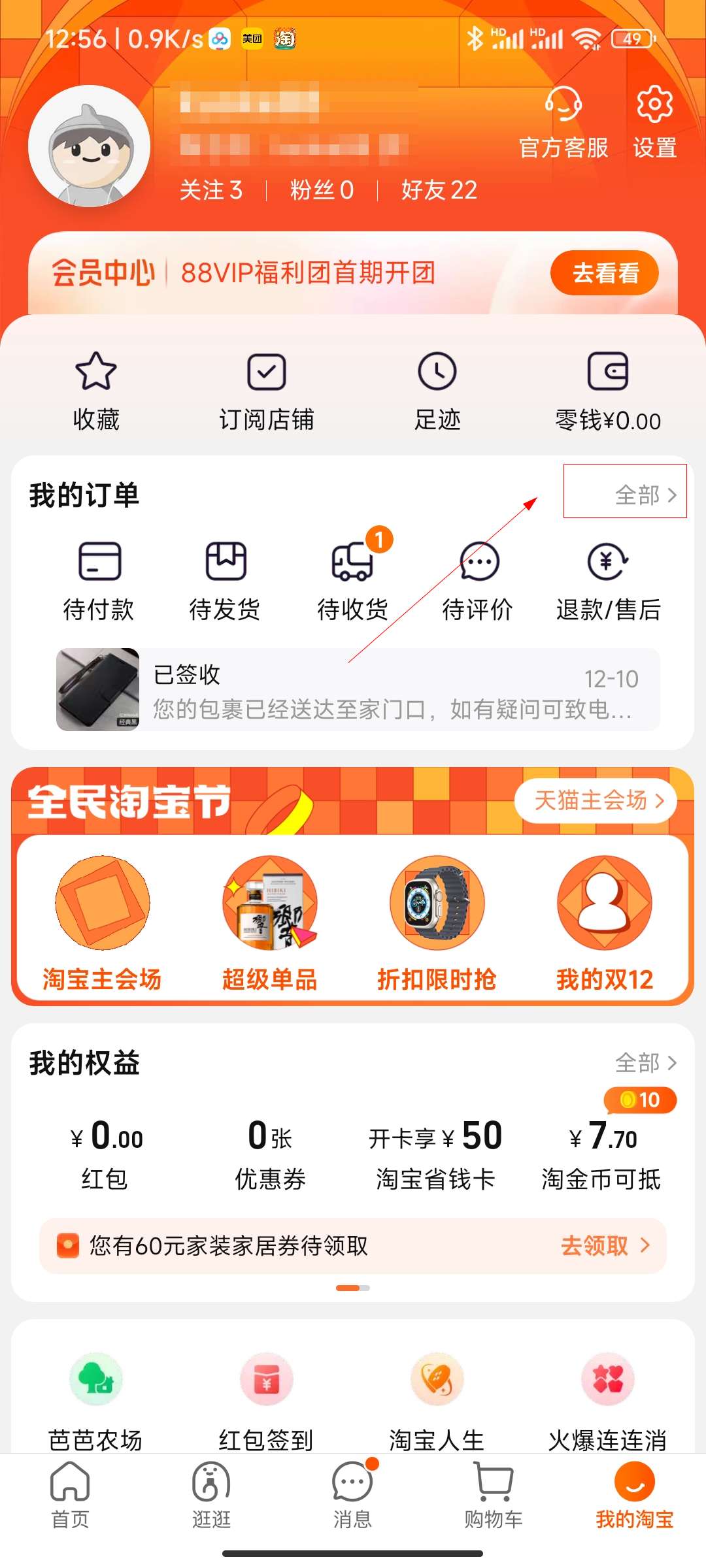
-
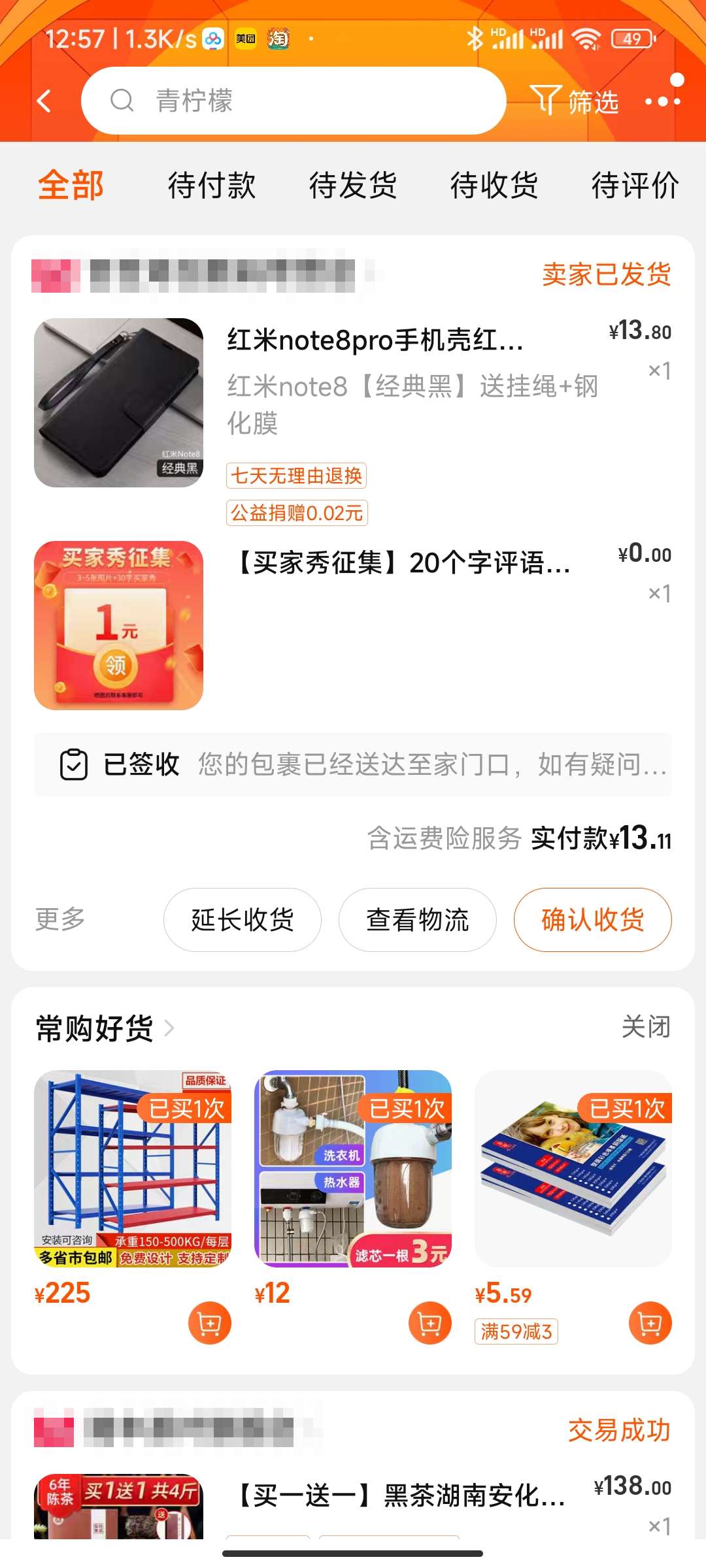
- 发布于2024-03-13 12:47:35 611个赞
-
猜你可能喜欢
-
-
怎么关闭快手签到日历提醒
-

-

-

- 发布于2024-04-18 17:22:20 4197个赞
-
-
-
快手怎么切换账号
-

-

-

- 发布于2024-04-18 17:10:41 2898个赞
-
-
-
aps-c画幅和半画幅的区别
-

-

-

- 发布于2024-04-18 16:37:13 1852个赞
-
-
-
aps-c画幅什么意思
-

-

-

- 发布于2024-04-18 16:31:45 1684个赞
-
-
-
ips屏和lcd屏哪个更好
发布于2024-04-07 16:02:50 1028个赞 -

-
-
-
哪些手机支持OTG功能
发布于2024-04-07 15:18:35 2240个赞 -

-
-
-
录音怎么剪切不想要的部分
-

-

-

- 发布于2024-04-07 15:08:36 2386个赞
-
-
-
手机录音功能在哪里找
-

-

-

- 发布于2024-04-07 15:05:23 1842个赞
-
-
-
手机系统更新后如何恢复以前系统
-

-

-

- 发布于2024-04-07 14:58:28 1391个赞
-
-
-
华为手机耗电快什么原因,怎么解决?
-

-

-

- 发布于2024-04-06 20:13:52 1782个赞
-
